
Register your product and get support at
www.philips.com/welcome
6031 series
43PUS6031
49PUS6031
55PUS6031
Kullanım Kılavuzu

İçindekiler
Güvenlik Bilgileri ..................................................... 2
Ürün üzerindeki İşaretler ........................................2
Çevresel Bilgi..........................................................3
Özellikler .................................................................4
Dahil olan aksesuarlar ............................................ 4
Bekleme Bildirileri ................................................... 4
TV Kontrolu ve Çalışması ....................................... 4
Pilleri Uzaktan Kumandanıza Yerleştiriniz ..............5
Elektrik Bağlantısı .................................................. 5
Anten Bağlantısı ..................................................... 5
Bilgi .........................................................................5
Özellikler .................................................................6
Uzaktan Kumanda .................................................. 7
Bağlantılar ..............................................................8
Açma/Kapatma .......................................................9
İlk Kurulum..............................................................9
USB Girişi yoluyla Medya Oynatma ..................... 11
Program Kaydetme............................................... 11
Zaman Kaydırmalı Kayıt ....................................... 11
Anında Kayıt .........................................................12
Kayıtlı Programları İzleme ................................... 12
Kayıt Yapılandırma ...............................................12
Ortam Tarayıcı Menüsü ........................................12
CEC ve CEC RC Geçişi .......................................13
TV Menüsü İçeriği.................................................14
TV'nin Genel Kullanımı ......................................... 18
Kanal Listesinin Kullanılması ................................ 18
Yetişkin Ayarlarını Yapılandırma ...........................18
Elektronik Program Rehberi (EPG) ......................18
Teletekst Servisleri................................................19
Yazılım Yükseltme ................................................19
Sorun Giderme ve İpuçları....................................20
PC Girişi Tipik Ekran Modları................................21
AV ve HDMI sinyal uyumu ....................................21
USB Modunda Desteklenen Video Dosyası
Biçimleri ................................................................22
USB Modunda Desteklenen Resim Dosyası
Biçimleri ................................................................22
USB Modunda Desteklenen Ses Dosyası
Biçimleri ................................................................23
Desteklenen DVI Çözünürlükleri...........................24
Bağlanabilirlik .......................................................25
Kablosuz Ekran ....................................................27
İnternet Portalı ......................................................29
HBBTV Sistemi .....................................................30
Türkçe - 1 -

Güvenlik Bilgileri
DİKKAT
ELEKTRİK ÇARPMASI RİSKİ
AÇMAYINIZ
DİKKAT: ELEKTRİK ÇARPMASI RİSKİNİ AZALTMAK İÇİN
Aşırı hava koşullarında (fırtınalar, yıldırımlar) ve uzun süre
kullanılmama durumunda (tatil), TV'nin şini çekiniz.
Elektrik kablosu TV setinin elektrik şebekesi ile olan
bağlantısının kesilmesi için kullanılır, dolayısı ile hali hazırda
işleyebilir kalacaktır. Eğer TV seti elektrik şebekesinden
ayrılmazsa, bekleme modunda olduğunda ve hatta
kapatıldığında dahi her durumda halen enerji çekmeye
devam edecektir.
Not: Özellikleri kullanmak için ekranda verilen talimatları
izleyiniz.
KAPAĞI (VEYA ARKA KISMI) ÇIKARMAYINIZ.
İÇİNDE KULLANICI TARAFINDAN BAKIM
YAPILABİLECEK HERHANGİ BİR PARÇA
BULUNMAMAKTADIR. SERVİS İŞLEMLERİNİ
UZMAN SERVİS PERSONELİNE YAPTIRINIZ.
ÖNEMLİ - Kurulum veya çalıştırma
öncesinde bu talimatları tam olarak
okuyunuz
UYARI: Fiziksel, algısal veya zihinsel olarak
yetersiz veya deneyimsiz kişiler (çocuklar dahil)
güvenliklerinden sorumlu olan bir kişinin gözetimi
olmadan elektrikli bu cihazı kullanmamalıdır.
• Bu TV setini deniz seviyesinden 2000 metreden
düşük bir rakımda, kuru yerlerde ve ortalama ya da
tropikal iklimlere sahip bölgelerde kullanınız.
• Bu TV seti evde kullanım veya benzeri genel
kullanımlar için uygundur, ancak topluma açık
alanlarda da kullanılabilir.
• Havalandırma amacıyla, TV'nin çevresinde en az
5cm açıklık bırakılması gereklidir.
• Havalandırma açıklıkları, gazete, masa örtüsü,
perde gibi nesneler ile kapatılmamalı veya
engellenmemelidir.
• Güç kablosu kolaylıkla erişilebilir olmalıdır. Güç
kablosu üzerine TV, mobilya, vs. yerleştirmeyiniz
veya kabloyu bükmeyiniz. Hasar görmüş bir güç
kablosu/ş yangına veya elektrik çarpmasına neden
olabilir. Güç kablosunu şten tutunuz, kablodan
çekerek prizden çıkarmayınız. Güç kablosuna/şe
asla ıslak ellerle dokunmayınız; bunu yapmak kısa
devreye veya elektrik çarpmasına neden olabilir.
Güç kablosunu asla düğümlemeyiniz veya başka
kablolarla birlikte bağlamayınız. Güç kablosu hasar
görürse mutlaka değiştirilmelidir ve bu değişim işlemi
bir vasıı eleman tarafından gerçekleştirilmelidir.
• TV'nin damlayan veya sıçrayan sıvılara maruz
kalmasına veya vazo, kupa, vb. gibi içi sıvı dolu
kapların TV üzerine yerleştirilmesine (örn. ünitenin
üzerindeki raara) izin vermeyiniz.
Türkçe - 2 -
• TV'nin doğrudan güneş ışığına maruz kalmasına
izin vermeyiniz veya yanan mumlar gibi açık alevleri
TV'nin üzerine veya yakınlarına yerleştirmeyiniz.
• TV setinin yanına elektrikli ısıtıcılar, radyatörler, vb.
gibi ısı kaynakları yerleştirmeyiniz.
• TV'yi yere veya eğimli yüzeylere yerleştirmeyiniz.
• Boğulma tehlikesine karşı, plastik ambalaj
malzemelerini bebeklerin, küçük çocukların ve evcil
hayvanların ulaşamayacağı yerlerde saklayınız.
• Standı TV'ye dikkatli bir şekilde monte ediniz.
Eğer stand ile birlikte vidalar verilmişse, TV'nin
herhangi bir yöne eğimli durmaması için vidaları
sıkınız. Vidaları aşırı sıkmayınız ve sadece stand
kauçuklarını düzgün bir şekilde takınız.
• Pilleri ateşe veya tehlikeli ya da yanıcı maddelerin
içine atmayınız.
Uyarı: Pillerin güneş ışığı, ateş veya benzeri türde
aşırı ısıya maruz bırakılmaması gerekmektedir.
Dikkat
Elektrik çarpması riski
Bakım
Ciddi yaralanma veya ölüm
tehlikesi
Tehlikeli gerilim riski
Önemli bakım bileşeni
Ürün üzerindeki İşaretler
Aşağıdaki semboller ürün üzerinde sınırlamalar ve
önlemler ile güvenlik talimatları için işaretçi olarak
kullanılmaktadır. Buradaki açıklamaların her biri,
sadece ürünün ilgili işareti taşıması durumunda
değerlendirilmelidir. Not Bu bilgilere güvenlik
açısından dikkat ediniz.
Sınıf II Ekipman: Bu cihaz, güvenli bir
elektriksel topraklama bağlantısı
gerektirmeyecek şekilde tasarlanmıştır.
İşlevsel Topraklama ile Sınıf II Ekipman: Bu
cihaz, güvenli bir elektriksel topraklama
bağlantısı gerektirecek şekilde tasarlanmıştır,
topraklama bağlantısı işlevsel amaçlar içindir.
Koruyucu Topraklama Bağlantısı: Bu işaret
besleme kablosu ile ilişkili koruyucu topraklama
iletkeninin bağlanması için amaçlanmıştır.
Tehlikeli Canlı Klemens: İşaretlenmiş
klemens(ler) normal çalışma koşulları altında
elektrik içerdiği için tehlikelidir.
Dikkat, Bakınız Kullanım Açıklamaları:
İşaretlenmiş alan(lar) kullanıcı tarafından
i
değiştirilebilecek pul veya düğme tipi pil(ler)
içermektedir.
Sınıf 1 Lazer Ürün: Bu
CLASS 1
LASER PRODUCT
ürün, öngörülen çalışma
koşullarında makul ölçüde
güvenli olan Sınıf 1 lazer
kaynağı içermektedir.

UYARI
Pili yutmayınız, Kimyasal Yanma tehlikesi
Bu ürün veya birlikte verilen aksesuarlar bir pul/
düğme tipi pil içerebilir. Eğer düğme tipi pil yutulursa,
sadece 2 saat içerisinde vücudunuzun içinde ciddi
yanmalara ve ölüme neden olabilir.
Yeni ve kullanılmış pilleri çocuklardan uzak tutunuz.
Eğer pil yuvası düzgün bir şekilde kapanmıyorsa,
ürünü kullanmayınız ve çocuklardan uzak tutunuz.
Eğer pillerin yutulduğunu veya vücudunuzda
bulunduğunu düşünüyorsanız, derhal tıbbi destek
alınız.
UYARI
Televizyon setini asla sabit olmayan veya eğimli bir
yere yerleştirmeyiniz. Televizyon seti düşebilir, ciddi
yaralanmalara veya ölüme neden olabilir. Özellikle
çocukların maruz olabileceği birçok yaralanma
aşağıdakiler gibi basit tedbirler alınarak önlenebilir;
• Televizyonun üreticisi tarafından tavsiye edilen
sehpaların veya standların kullanılması.
• Sadece televizyonu güvenli bir şekilde
destekleyebilecek mobilyaların kullanılması.
• Televizyonun destek aldığı mobilyanın kenarından
sarkmamasının sağlanması.
• Televizyonun yüksek mobilyalar (örneğin dolaplar
veya kitaplıklar) üstüne hem mobilyayı hem de
televizyonu uygun bir desteğe monte etmeden
yerleştirilmemesi.
• Televizyonları televizyon ile taşıyan mobilya
arasına yerleştirilmiş kıyafetlerin veya başka
malzemelerin üstüne koymamak.
• Televizyona veya başka kontrol aygıtlarına
ulaşmak için mobilyaların üstüne çıkmanın
tehlikeleri hakkında çocukların bilgilendirilmesi.
Eğer mevcut televizyon setiniz yerinden sökülecek
veya yeri değiştirilecekse, yukarıda belirtilen aynı
tedbirlerin uygulanması gereklidir.
Türkçe - 3 -
DUVARA MONTAJ UYARILARI
• TV'nizi duvara monte etmeden önce, bu
açıklamaları okuyunuz.
• Duvara montaj seti opsiyoneldir. Eğer TV'niz ile
birlikte verilmemişse, bölgenizdeki bayiden temin
edebilirsiniz.
• TV'yi tavana ya da eğimli bir duvara monte
etmeyiniz.
• Belirtilen duvara montaj vidalarını ve diğer
aksesuarları kullanınız.
• TV'nin düşmemesi için duvara montaj vidalarını
gerektiği kadar sıkınız. Vidaları aşırı sıkmayınız.
UYARI
ELEKTRİK bağlantısı yoluyla veya koruyucu
topraklamaya bağlantısı bulunan başka bir cihaz
aracılığıyla binanın koruyucu topraklamasına
bağlanan ve koaksiyel kablo kullanılarak bir
televizyon dağıtım sistemine bağlanan cihaz, bazı
koşullarda yangın tehlikesi oluşturabilir. Bu nedenle
belirli bir frekans aralığının altında elektriksel
izolasyon sağlayan bir aygıt yoluyla bir televizyon
dağıtım sistemine bağlantı sağlanmalıdır (galvanik
izolatör, bakınız EN 60728-11).
Çevresel Bilgi
Bu televizyon çevre dostudur. Enerji tüketimini
azaltmak için aşağıdaki adımları izleyebilirsiniz:
Eğer Enerji Tasarrufu ayarını Minimum, Ortalama,
Maksimum veya Otomatik olarak ayarlarsanız, TV
ayarlanan değere uygun biçimde enerji tüketimini
düşürecektir. Eğer Arka Aydınlatma değerini Özel
bir sabit değere ayarlamak isterseniz, Uzaktan
kumandanın Sol veya Sağ tuşlarını kullanarak Arka
Aydınlatma (Enerji Tasarrufu ayarı altında bulunur)
değerini manüel ayarlayabilirsiniz. Bu ayarı kapatmak
için Kapalı olarak ayarlayınız.
Not: Görüntü menüsünde seçimi yapılan Mod değerine bağlı
olarak Enerji Tasarrufu seçenekleri farklı olabilir.
Enerji Tasarrufu ayarları Görüntü menüsünde
bulunmaktadır. Bazı görüntü ayarlarının kullanılabilir
veya değiştirilebilir olmadığını unutmayınız.
Eğer Otomatik seçeneği sırasında Sağ tuşa veya
Özel seçeneği sırasında Sol tuşa basılırsa, ekranda
“Ekran 15 saniye içerisinde kapanacaktır.” mesajı
görüntülenecektir. İlerle seçimini yapınız ve ekranı
derhal kapatmak için OK tuşuna basınız. Eğer
herhangi bir tuşa basmazsanız, 15 saniye sonra
ekran kapanacaktır. Ekranı yeniden açmak için

uzaktan kumanda veya TV üzerindeki herhangi bir
P+
V+
V-
P-
tuşa basınız.
Not: Eğer Mod ayarı Oyun olarak yapılmışsa, Ekranı
Kapatma seçeneği kullanılamaz.
Kullanılmadığı zamanlarda TV’yi kapatınız ve şini
prizden çekiniz. Bu da enerji tüketimini azaltacaktır.
Özellikler
• TV, 3840 x 2160 (4K:2K) çözünürlük sağlayan Ultra
HD (Ultra Yüksek Çözünürlük - aynı zamanda 4K
olarak bilinir) içerikleri desteklemektedir. Ful HD TV
piksel sayısını hem yatay, hem de dikey olarak iki
katına çıkararak Ful HD TV'nin 4 katı çözünürlüğe
eşittir. HDMI, USB girişler ve DVB-T2 ile DVB-S2
yayınlar üzerinden Ultra HD içerikler desteklenir.
• Uzaktan kumandalı renkli TV
• Tam entegre dijital karasal yayın/kablolu yayın/uydu
yayını alıcılı TV (DVB-T-T2/C/S-S2).
• Fransat Kurulum Seçeneği
• HDMI soketli diğer cihazları bağlayabilmek için
HDMI girişleri
• USB girişi
• OSD menüsü sistemi
• Harici aygıtlar için skart soketi vardır.(DVD
oynatıcılar, PVR, video oyunları, vb.).
• Stereo ses sistemi
• Teletekst
• Kulaklık bağlantısı
• Otomatik Programlama Sistemi
• Manüel ayarlama
• Sekiz saate kadar otomatik kapanma.
• Uyku zamanlayıcısı
• Çocuk kilidi
• İletim yokken otomatik ses kısma.
• NTSC oynatma
• AVL (Otomatik Ses Sınırlama)
• PLL (Frekans Arama)
• PC girişi
• Oyun Modu (Opsiyonel)
• Görüntü kapalı fonksiyonu
• Program kaydı
• Program süre değişimi
• İnternet bağlantısı ve hizmeti için Ethernet (LAN)
• 802.11 a/b/g/n tümleşik WIFI Desteği
• Ses Video Paylaşımı
• HbbTV
Türkçe - 4 -
Dahil olan aksesuarlar
• Uzaktan Kumanda
• Piller: 2 x AAA
• Kullanma Kılavuzu
• Hızlı Başlangıç Kılavuzu
Bekleme Bildirileri
TV 5 dakika boyunca hiç giriş sinyali almazsa
(örn. anten veya HDMI kaynağından), bekleme
moduna geçer. Bir sonraki açılışta, aşağıdaki mesaj
görüntülenecektir: “Uzun bir süre boyunca sinyal
alınamadığı için TV otomatik olarak bekleme
moduna geçti.” Devam etmek için OK tuşuna
basınız.
Eğer TV açık ise ve bir süre boyunca kumanda
tuşlarına basılmamışsa bekleme moduna geçecektir.
Bir sonraki açılışta, aşağıdaki mesaj görüntülenecektir.
“Uzun bir süre boyunca işlem yapılmadığı için TV
otomatik olarak bekleme moduna geçti.” Devam
etmek için OK tuşuna basınız.
TV Kontrolu ve Çalışması
Kontrol çubuğu, TV'nin Ses / Program / Kaynak ve
Bekleme-Açık fonksiyonlarını kontrol edebilmenize
olanak sağlar.
Not: Kontrol çubuğunun konumu modele bağlı olarak farklılık
gösterebilir.
Ses seviyesini değiştirmek için: Kontrol çubuğunu
yukarı doğru iterek ses seviyesini artırın. Kontrol
çubuğunu aşağı iterek ses seviyesini azaltın.
Kanal değiştirmek için: Kontrol çubuğunu aşağı ve
yukarı iterek kayıtlı kanallar arasında gezinin.
Kaynağı değiştirmek için: Kontrol çubuğunun
ortasına bastığınızda ekranda kaynak listesi
görüntülenecektir. Kontrol çubuğunun aşağı ve yukarı
iterek mevcut kaynaklar arasında gezinin.
TV'yi kapatmak için: Kontrol çubuğunun ortasına
basınız ve birkaç saniye basılı tutunuz, TV bekleme
moduna geçecektir.
TV'yi açmak için: Kontrol çubuğunun ortasına
basınız, TV açılacaktır.
Not: Ana ekran menüsü, kontrol tuşu ile görüntülenemez.

Uzaktan Kumandayla Çalıştırma
Ana menü ekranını görmek için, uzaktan kumandada
bulunan Menu tuşuna basınız. Bir menü sekmesi
seçmek için Sol veya Sağ tuşlarını kullanın ve girmek
için OK tuşuna basınız. Bir ögeyi seçmek veya
ayarlamak için yön tuşlarını kullanınız. Bir menü
ekranından çıkmak için Return/Back veya Menu
tuşlarını kullanınız.
Giriş Seçimi
Harici sistemleri TV’nize bağladıktan sonra farklı giriş
kaynaklarına geçebilirsiniz. Farklı kaynaklar seçmek
için, uzaktan kumandanızda bulunan Source tuşuna
arka arkaya basınız.
Kanal Değiştirme ve Ses Ayarlama
Uzaktan kumandadaki Ses +/- tuşları ile ses seviyesini,
Program +/- tuşları ile de kanalı değiştirebilirsiniz.
Pilleri Uzaktan Kumandanıza Yerleştiriniz
Pil bölmesini açığa çıkarmak için arka kapağı çıkarınız.
İki adet AAA pil yerleştiriniz. (+) ve (-) işaretlerinin
uyduğundan emin olunuz (doğru kutuplara dikkat
ediniz). Eski ve yeni pilleri karıştırmayınız. Pilleri
sadece aynı veya dengi tür pillerle değiştiriniz. Kapağı
yerine takınız.
Bilgi
TİCARİ MARKA BİLGİSİ
HDMI ve High Denition Multi Media Interface terimleri
ile HDMI logosu, Amerika Birleşik devletlerinde ve
diğer ülkelerde HDMI Licensing LLC rmasının ticari
markaları veya tescilli markalarıdır.
Dolby Laboratories’in lisansı ile üretilmiştir. “Dolby,
Dolby Audio” ve çift D-sembolü, Dolby Laboratories’in
ticari markalarıdır.
YouTube ve YouTube logosu Google Inc ticari
markalarıdır.
Kullanıcılar için Eski Donanım ve Pillerin Atılması
Üzerine Bilgi
[Sadece Avrupa Birliği]
Bu sembolleri taşıyan ekipmanların genel evsel atıklar
gibi çöpe atılmamaları gereklidir.
Bu ürünlerin elden çıkarılması için uygun geri
dönüşüm tesislerinin ve sistemlerinin kullanılması
gereklidir.
Dikkat: Pillerde sembolün altındaki Pb işareti bu pilin kurşun
içerdiğini gösterir.
Elektrik Bağlantısı
ÖNEMLİ: Bu TV, 220-240V AC, 50 Hz yuvası ile
çalışacak şekilde tasarlanmıştır. Kutuyu açtıktan
sonra elektrik şebekesine bağlamadan önce TV'nin
oda sıcaklığına kadar çıkmasını bekleyiniz. Güç
kablosunu, ana soket çıkışına takınız.
Anten Bağlantısı
“Anten” veya “kablolu TV” ucunu TV’nin arkasındaki
ANTEN GİRİŞİ (ANT-TV) soketine ya da uydu girişini
TV'nin arka tarafında bulunan UYDU GİRİŞİNE (ANT
SAT) bağlayınız.
TV’nin arkasındaki alt kısım
uydu
anten
veya
kablo
Türkçe - 5 -
Pil
Ürünler

Özellikler
TV Yayını
Alınan Kanallar VHF (BANT I/III) - UHF (BANT U) - HİPERBANT
Dijital Alış
Kayıtlı Kanalların
Sayısı
Kanal Göstergesi Ekran Görüntüsü
RF Anten Girişi 75 Ohm (dengesiz)
Çalışma voltajı 220-240V AC, 50Hz.
Ses German+Nicam Stereo
Görüntü 43” 49” 55”
Ses Çıkış Gücü
(WRMS.) (%10 THD)
Güç Tüketimi (W) 120W 135W 140W
Ağırlık (Kg) 11,55 kg 13,55 kg 17,35 kg
TV Boyutları DxUxY
(ayak ile) (mm)
TV Boyutları DxUxY
(ayak olmadan) (mm)
İşletim sıcaklığı ve
nemi
PAL BG/I/DK/LL’
SECAM BG/DK
Tam entegre dijital karasal-kablolu yayınları alan TV (DVB-T-C-S)
(DVB-S2 uyumlu DVB-T2 uyumlu)
10.000
2x10W 2x10W 2x10W
260x965x623 mm 221x1099x686 mm 221x1238x764 mm
57(min)/89(max) x965x575 mm 58(min)/93(max)x1099x642 mm 60(min)/93(max)x1238x722 mm
0ºC ila 40ºC, %85 maksimum bağıl nem
Türkçe - 6 -

Uzaktan Kumanda
1
2
2
33
4
5
6
6
7
7
8
9
9
1010
11
12
13
13
15
16
18
17
19
20
22
23
24
25
27
28
21
26
29
30
14
1. Bekleme: TV'yi Açar / Kapatır
2. Durdur: Oynatılmakta olan medyayı durdurur
3. Hızlı geri sar: Film gibi medyalarda kareleri geri
oynatır
4. Ekran: Ekranın en-boy oranını değiştirir
5. EPG (Elektronik Program Rehberi): Elektronik
program rehberini görüntüler
6. İnternet: Portal sayfasını açar, buradan birçok ağ
tabanlı uygulamaya ulaşabilirsiniz
7. Renkli Tuşlar: Renkli tuşların fonksiyonları için ekran
üzerindeki açıklamaları izleyiniz
8. Bilgi: Ekran üzerindeki içerik hakkında bilgiler
görüntüler, gizli bilgileri gösterir (göster - TXT
modunda)
9. Yön tuşları: Menülerde, içeriklerde vb. gezinmeye
yarımcı olur ve Sağa veya Sola basıldığında TXT
modunda alt sayfaları görüntüler
10. OK: Kullanıcı seçimlerini onaylar, sayfayı tutar (TXT
modunda), kanal listesini gösterir (DTV modu)
11. Geri/Geri dön: Bir önceki ekrana döner, indeks
sayfasını açar (TXT modunda)
12. Ses Seviyesi +/-
13. Sessiz: TV'nin sesini tamamen kapatır
14. Sayı tuşları: Kanal değiştirir, ekrandaki bir metin
kutusuna rakam veya sayı girişi yapar, bekleme
modundan TV'ye geçiş yapar.
15. Altyazılar: Altyazıları açar ve kapatır (mevcut olan
durumlarda)
16. Tekst: Teleteksti (olan yerlerde) görüntüler, tekrar
basarak teleteksti normal yayın görüntüsü üzerine
oturtabilirsiniz (karışık)
17. Program +/-: Program yukarı-aşağı, Sayfa yukarı-
aşağı (TXT modunda), bekleme modundan TV'ye
geçiş yapar.
18. Netix: Netix uygulamasını başlatır
19. İşlev yok
20. Hızlı Menü: Hızlı erişim için bir menüler listesi
görüntüler
21. Menü: TV menüsünü görüntüler
22. TV: TV Kaynağına geçer, Portal sayfasını kapatır
23. Liste: Kanal listesini görüntüler
24. Kaynak: Tüm mevcut yayın ve içerik kaynaklarını
gösterir
25. Google Arama: TV tarayıcınızda Google internet
sitesini açar
26. Ayarlar: Ayarlar menüsünü açar
27. Hızlı ileri sar: Film gibi medyalarda kareleri ileri sarar
28. Oynat: Seçilen medyayı oynatmaya başlar
29. Kayıt: Programları kaydeder
30. Duraklat: Oynatılmakta olan ortamı duraklatır, zaman
kaymalı kaydetmeyi başlatır
Türkçe - 7 -

Bağlantılar
ideo
Konektör Tip Kablolar Cihaz
Skart
Bağlantısı
(arka)
YPBPR
YPbPr Video
Bağlantısı
/ V
AUDIO IN
SPDIF
ARKA AV
R
L
KULAKLIK
LAN
/ Video
(arka)
HDMI
Bağlantısı
(alt ve yan)
VGA
Bağlantısı
(alt)
PC/YPbPr/
Arka AV Ses
Bağlantısı
(arka)
SPDIF
(Optik Çıkış)
Bağlantısı
(alt)
Yan AV
(Ses/Video)
Bağlantısı
(arka)
Kulaklık
Bağlantısı
(yan)
USB
Bağlantısı
(arka ve yan)
CI
Bağlantısı
(yan)
Ethernet
Bağlantısı
(alt)
Subwoofer
Bağlantısı
(arka)
YPbPr Bağlantı Kablosu
YPbPr/PC Ses
Kablosu
Ses Video
Kablosu
LAN/Ethernet
Kablosu
CAM
module
NOT: YPbPr veya Arka AV
girişi yoluyla bir cihaz bağlarken,
bağlantıyı gerçekleştirebilmek
için, bağlantı kablolarını
kullanmalısınız. Sol taraftaki
resimlere bakınız. | PC/YPbPr
sesi etkinleştirmek için, ses
bağlantısında YPbPr/PC ses
kablosu ile yan ses girişlerini
kullanmanız gerekir. | SKART
soketi yoluyla harici bir cihaz
bağlanmışsa, Tv otomatik olarak
AV moduna geçer.| DTV kanalları
(Mpeg4 H.264) alırken veya Ortam
Tarayıcı modundayken, çıkış skart
soketinden mümkün olmayacaktır.
| Duvara montaj kiti (eğer birlikte
verilmemişse, piyasadan üçüncü
taraf bir malzeme temin edilebilir)
kullanılırken, duvara montaj
yapmadan önce tüm kablolarınızı
TV’nin arkasına takmanızı
öneririz. | CI modülünü sadece
TV KAPALI konumdayken takınız
veya çıkartınız. Ayarlarla ilgili
ayrıntılar için modül talimatları
kılavuzuna başvurunuz | TV'nin
arka tarafında ve sol tarafında
bulunan USB 2.0 girişleri en fazla
500mA cihazları destekler. 500mA
üzeri akıma sahip cihazların
bağlanması televizyonunuza zarar
verebilir. Eğer varsa, TV'nin sol
tarafında bulunan diğer USB
girişinin üzerine yerleştirilmiş
olan USB 3.0 girişinin sınır
değeri 1A olacaktır. | TV'nize
bir HDMI kablosu bağlarken,
yayılan parazit frekanslarına karşı
yeterli koruma sağlamak için
sadece blendajlı (yüksek kaliteli)
ferrit içeren bir HDMI kablosu
kullanmanız gerekir. Ayrıca, 4K
içerik gibi yüksek çözünürlüklü
sinyallerde sorunsuz sinyal iletimi
için, Yüksek-Hızlı HDMI kablosu
kullanılmasını sağlayınız.
Eğer TV'nize bir cihaz
bağlamak isterseniz,
herhangi bir bağlantı
yapmadan önce hem TV'nin hem
de cihazın kapalı olduğundan
emin olunuz. Bağlantı yapıldıktan
sonra, üniteleri açabilir ve
kullanabilirsiniz.
Türkçe - 8 -

Açma/Kapatma
TV’yi Açmak için
Elektrik kablosunu, elektrik prizi gibi bir güç kaynağına
bağlayın (220-240V AC, 50 Hz).
Bekleme konumundan çıkıp TV’yi açabilmek için
aşağıdakilerden birini yapınız:
• Uzaktan kumandanın Bekleme tuşuna, Program
+/- tuşuna veya kumanda üzerindeki bir rakam
tuşuna basınız.
• TV üzerindeki fonksiyon kontrol çubuğunun ortasına
basınız ve TV bekleme durumundan çıkana kadar
aşağı/yukarı itiniz.
Televizyonu kapatmak için
Televizyonun bekleme moduna geçmesi için uzaktan
kumandanın Bekleme tuşuna veya TV'nin kontrol
çubuğunun ortasına basınız ve birkaç saniye
bekleyiniz.
Televizyonu tamamen kapatmak için elektrik şini
prizden çekiniz.
Not: TV bekleme moduna getirildiğinde, bekleme LED’i
Bekleme Modunda Arama, Uydudan Otomatik Yazılım İndirme
ya da Zamanlayıcı gibi özelliklerin aktif olduğunu belirtmek
için yanıp söner. LED, TV’yi bekleme modundan açtığınızda
da yanıp sönebilir.
İlk Kurulum
Not: Eğer FRANSAT kurulumu yapacaksanız, TV'nizi
açmadan önce, FRANSAT kartını (opsiyonel) Koşullu Erişim
terminaline takınız.
İlk defa açılırken, dil seçimi menüsü görünür. Lütfen
bir dil seçimi yaparak OK tuşuna basınız.
Bir sonraki ekranda, yön tuşlarını kullanarak
tercihlerinizi ayarlayınız.
Not: Bu noktada Ülke seçimine bağlı olarak, bir PIN
ayarlamanız ve doğrulamanız istenebilir. Seçilen PIN 0000
olamaz. Daha sonra herhangi bir menü işlemi için PIN
girmeniz istendiğinde, bunu girmeniz gerekecektir.
Yayın Türünün Seçilmesi Hakkında
Sayısal Anten: Eğer Dijital Anten yayını arama
seçeneği açılırsa, ilk ayarlar tamamlandıktan sonra
TV dijital karasal yayınları arayacaktır.
Sayısal Kablo: Eğer Sayısal Kablolu yayın arama
seçeneği açılırsa, ilk ayarlar tamamlandıktan
sonra TV dijital kablolu yayınları arayacaktır. Diğer
tercihlerinize bağlı olarak, aramaya başlamadan
önce bir doğrulama mesajı görüntülenebilir. EVET
seçimini yapınız ve devam etmek için OK tuşuna
basınız. İşlemi iptal etmek için HAYIR seçimini yapıp
OK tuşuna basınız. Ağ seçimi veya Frekans, Ağ
kimliği ve Arama Adımı gibi değerleri seçebilirsiniz.
Bittiğinde, OK tuşuna basınız.
Not: Arama süresi, seçilen Arama Adımına bağlı olarak
değişiklik gösterecektir.
Uydu: Eğer Uydu yayını arama seçeneği açılırsa,
ilk ayarlar tamamlandıktan sonra TV dijital uydu
yayınları arayacaktır. Uydu araması yapılmadan
önce bazı ayarların yapılması gerekir. Uydu arama
başlamadan önce, Fransat başlatabilmeniz için bir
menü görünecektir. Kurulum Tipi seçimini Operatör
olarak ve sonra Uydu Operatörü seçimini Fransat
operatörü olarak yapınız. Sonra Fransat kurulumunu
başlatmak için OK tuşuna basınız. Otomatik veya
manüel kurulum başlatmayı seçebilirsiniz.
İlerlemek için OK tuşuna basınız. Fransat Kurulumu
yapılacak ve yayınlar kaydedilecektir (eğer varsa).
Eğer Kurulum Tipi ayarını Standart olarak
yaparsanız, normal uydu kurulumu ile devam edebilir
ve uydu kanallarını izleyebilirsiniz.
Daha sonra istediğiniz zaman Fransat Kurulumunu
Kurulum>Otomatik Kanal Arama>Uydu
menüsünden başlatabilirsiniz.
Üç tür anten seçimi bulunmaktadır. Anten Tipi
seçimini Direkt, Tekli Uydu Kablosu veya DiSEqC
anahtarı arasından seçmek için “ ” veya “ ” tuşlarını
kullanabilirsiniz.
• Direkt: Tek bir alıcınız ve tek bir çanağınız varsa bu
anten tipini seçiniz. Devam etmek için OK tuşuna
basınız. Uygun bir uyduyu seçiniz ve sonraki
ekranda kanal araması yapmak için OK tuşuna
basınız.
• Tekli Uydu Kablosu: Eğer çok sayıda alıcınız
ve Tekli Uydu Kablonuz varsa, bu anten tipini
seçiniz. Devam etmek için OK tuşuna basınız.
Ekranda verilen açıklamaları takip ederek ayarları
yapılandırınız. Kanal araması yapmak için OK
tuşuna basınız.
• DiSEqC anahtarı: Birden fazla uydu çanağınız
ve bir DiSEqC anahtarınız varsa bu anten tipini
seçiniz. Devam etmek için OK tuşuna basınız.
Sonraki ekranda DiSEqC seçeneklerini (varsa)
ayarlayabilirsiniz. Listede birinci sırada olan uyduda
arama yapmak için OK tuşuna basınız.
TKGS kurulumu
Eğer istenirse, Uydu yayını arama seçeneği aktif
edildiğinde TKGS Kurulumu başlatılabilir. Uydu arama
başlamadan önce, TKGS Kurulumu başlatabilmeniz
için bir menü görünecektir. Kurulum Tipi seçimini
Operatör olarak ve sonra Uydu Operatörü seçimini
TKGS olarak yapınız. Sonra TKGS Kurulumu
başlatmak için OK tuşuna basınız. Anten tipini aşağıda
açıklandığı gibi ayarlayınız. Kurulum sırasında
HD veya SD kanal seçimi yapabilirsiniz. Bu seçim
Kurulum>TKGS Kurulumu menüsü altında bulunan
Tercih Edilen Liste seçeneğinden daha sonra
yapılabilir. TV kapatılıp açıldıktan sonra veya aşağıda
anlatılan şekilde manüel güncelleme yapıldıktan
sonra seçim etkinleştirilir.
Türkçe - 9 -

İstendiği takdirde TKGS Kurulumu İlk Kurulum
sonrasında da manüel olarak uygulanabilir. Menu
tuşuna basınız. Kurulum ögesini seçip OK tuşuna
basınız. Alt menüde Uydu Ayarları seçimini yapınız ve
OK tuşuna basınız. Ardından Anten Kurulumuögesini
seçiniz. Anten tipi seçildikten ve diğer uydu ayarları
yapıldıktan sonra, TKGS Kurulumu başlatmak için
KIRMIZI tuşa basınız.
İlk Kurulum ardından TKGS Kurulumu manüel
başlatmanın yapmanın ikinci yolu güncelleme
yapmaktır. Bunu yapmak için Menu tuşuna basınız
ve Kurulum>TKGS Kurulumu>Güncelleme Başlat
seçimini yapınız. Ancak bu işlemin yapılabilmesi için,
önce Uydu Ayarları yapılmalıdır.
TKGS güncelleme seçeneklerinin
kullanılması
TKGS özelliği uydu kanalı listelerinizin güncel
kalmasını üç farklı şekilde sağlar.
Bekleme Modu: Bekleme moduna geçerken, TV
TKGS tablosu versiyon numarasını kontrol ederek
versiyonun güncel olup olmadığını denetler. Herhangi
bir değişiklik tespit edilirse, TV güncelleme yapmaya
başlar. Bir sonraki açılışta, değişikliklerle ilgili
kullanıcıyı uyarmak amacıyla ekrana bir mesaj gelir.
Arka plan: TKGS kanal listelerinde tanımlanmamış
bir kanal açıldığında, TV TKGS tablosu versiyon
numarasını kontrol ederek son versiyon olup
olmadığını denetler. Herhangi bir değişiklik tespit
edilirse, TV güncelleme yapmaya başlar. Güncelleme
tamamlandığında değişikliklerle ilgili kullanıcıyı
uyarmak amacıyla ekrana bir mesaj gelir.
Manüel: İstendiği zaman manüel olarak da güncelleme
yapılabilir. Menu tuşuna basınız. Kurulum ögesini
seçip OK tuşuna basınız. Alt menüde TKGS
Kurulumu seçimini yapınız ve OK tuşuna basınız.
Daha sonra Güncellemeyi Başlat seçimini yapınız
ve OK tuşuna basınız.
Analog: Eğer Analog yayın arama seçeneği açılırsa,
ilk ayarlar tamamlandıktan sonra TV analog yayınları
arayacaktır.
Ayrıca, bir yayın türünü sık kullanılan olarak
ayarlayabilirsiniz. Arama işlemi sırasında, seçilen
yayın türüne öncelik verilecek ve bu tür yayın
yapan kanallar Kanal Listesinin üst sıralarında
listelenecektir. Bittiğinde, devam etmek için OK
tuşuna basınız.
Ebeveyn kontrolünün aktif olup olmayacağını soran
bir iletişim kutusu görüntülenecektir. Evet seçimini
yaparsanız, ebeveyn kısıtlama seçenekleri görüntülenecektir. Kongürasyonu dilediğiniz gibi yapınız
ve bittiğinde OK tuşuna basınız. Eğer ebeveyn
kısıtlamalarını aktif duruma getirmek istemezseniz,
Hayır seçimini yapınız ve ilerlemek için OK tuşuna
basınız.
Bu noktada Mağaza Modu seçeneğini
etkinleştirebilirsiniz. Bu seçenek TV'nizin ayarlarını
saklama ortamına uygun olarak ayarlayacak ve
kullanılmakta olan TV modeline bağlı olarak TV
tarafından desteklenen özellikler ekranın üzerinde
bilgi mesajı olarak görüntülenecektir. Bu seçenek
sadece mağazada kullanılmak için tasarlanmıştır.
Evde kullanım için Ev Modu seçeneğini seçmeniz
tavsiye edilir. Bu seçenek, Ayarlar>Tüm Seçenekler
menüsünde bulunur ve daha sonra açılabilir/
kapatılabilir.
Devam etmek için uzaktan kumandanın OK
tuşuna basınız, eğer önceden gösterilen ve ağ
ayarlarını yapmak isteyip istemediğinizi soran mesajı
onayladıysanız, Ağ/İnternet Ayarları menüsü
görüntülenecektir. Kablolu veya kablosuz bir bağlantı
yapılandırmak için lütfen Bağlanabilirlik bölümüne
bakınız. Ayarlar tamamlandıktan sonra, devam etmek
için OK tuşuna basınız. Ağ ayarlarını yapak isteyip
istemediğinizi soran mesaj görüntülendiği zaman
herhangi bir şey yapmadan sonraki adıma geçmek
için Hayır seçimini yapınız ve OK tuşuna basınız.
İlk ayarlar tamamlandıktan sonra, TV seçilen
yayın türlerinde kullanılabilir yayınları aramaya
başlayacaktır.
Mevcut tüm kanallar kaydedildikten sonra, ekranda
arama sonuçları görüntülenecektir. Devam etmek için
OK tuşuna basınız. Sonra Kanal Listesini Düzenle
menüsü görüntülenecektir. Kanal listesini tercihlerinize
göre düzenleyebilir veya Menu tuşuna basarak TV
izleyebilirsiniz.
Arama devam ederken, kanalları LCN'ye (*) göre
sıralamak isteyip istemediğinizi soran bir mesaj
görüntülenir. Evet seçimini yapınız ve OK tuşu ile
onaylayınız.
(*) LCN, mevcut yayınları tanınabilir bir kanal numarası
sırasına (varsa) göre düzenleyen Mantıklı Kanal Numarası
sistemidir.
Not: İlk kurulum başlatılırken TV'yi kapatmayınız. Ülke
seçiminize bağlı olarak bazı seçenekler mevcut olmayabilir.
TKGS sisteminde, kanallar hizmet sağlayıcısı tarafından
engellenebilir ve bu nedenle bu kanallarda Ses/Video iletimi
yapılmaz.
SatcoDX özelliğinin kullanılması
Kurulum>Uydu Ayarları menüsünü kullanarak
SatcoDX işlemlerini gerçekleştirebilirsiniz.
SatcoDX menüsünde, SatcoDX ile ilgili iki seçenek
bulunmaktadır.
SatcoDX verilerini indirebilir ya da yükleyebilirsiniz. Bu
fonksiyonları yapabilmek için TV'nize bir USB cihaz
bağlamanız gereklidir.
Geçerli servisleri ve ilgili uydular ile şifre çözücüleri
TV’ye, bir USB cihazına yükleyebilirsiniz.
Ayrıca USB cihazda bulunan SatcoDx dosyalarından
birini TV'nize yükleyebilirsiniz.
Türkçe - 10 -

Bu dosyalardan birini seçtiğinizde, bu dosyadaki
tüm servisler ve ilgili uydularla şifre çözücüler, TV’ye
kaydedilir. Eğer kurulu karasal, kablolu ve/veya analog
servisler varsa, bunlar saklanacak ve sadece uydu
servisleri kaldırılacaktır.
Bundan sonra, anten ayarlarını kontrol edin ve gerekli
değişiklikleri gerçekleştiriniz. Eğer anten ayarları
düzgün bir şekilde yapılmazsa “Sinyal Yok” şeklinde
bir mesaj görüntülenebilir.
USB Girişi yoluyla Medya Oynatma
TV'nizin USB girişlerini kullanarak 2.5” ve 3.5” (harici güç
kaynağına sahip hdd) harici sabit diskler ya da USB bellekleri
TV'nize bağlayabilirsiniz.
ÖNEMLİ! TV'nize bağlamadan önce depolama
aygıtınızda bulunan dosyaları yedekleyiniz. Üretici
herhangi bir dosya hasarından veya veri kaybından
sorumlu tutulamaz. Belirli USB cihazı türlerinin bu
TV ile uyumlu olmaması olası bir durumdur (ör.
MP3 Çalarlar). TV FAT32 ve NTFS disk formatlarını
destekler fakat NTFS formatlı disklerle kayıt mümkün
olmayacaktır.
1TB (Terra Bayt) depolama kapasitesinden daha
büyük USB belleklerin biçimlendirilmesi sırasında,
biçimlendirme işlemi sırasında bazı sorunlar
yaşayabilirsiniz.
Oynatıcı halen dosyaları okuyor olabileceği için, her
söküp takma öncesinde bir süre bekleyiniz. Aksi
takdirde, USB oynatıcıda ve USB cihazın kendisinde
ziksel hasara yol açabilirsiniz. Bir dosyayı oynatırken
belleği çekip çıkarmayınız.
TV'nizin USB girişlerinde USB çoklayıcılar
kullanabilirsiniz. Bu gibi bir durumda harici güç alan
USB çoklayıcılar önerilmektedir.
Eğer bir USB hard disk bağlayacaksanız, TV'nin USB
giriş(ler)ini doğrudan kullanmanız önerilir.
Not: Bağlanmış olan USB cihazındaki görüntü dosyalarını
görüntülerken Ortam Tarayıcı menüsü sadece bağlantısı
yapılmış cihazda bulunan 1000 görüntü dosyasını
görüntüleyebilir.
Program Kaydetme
ÖNEMLI: Yeni bir USB hard disk sürücüsü kullanırken,
öncelikle TV’nizin Medya Oynatıcı>Ayarlar>Kayıt
Ayarları bulunan Disk Formatı seçeneğini kullanarak
diski biçimlendirmeniz tavsiye edilir.
Bir program kaydetmek için, önce TV’niz kapalı
durumdayken, bir USB diski bağlamanız gereklidir.
Sonra, kayıt özelliğini etkinleştirmek için TV’nizi
açmalısınız.
Kayıt yapmak üzere kullanılabilmesi için USB
cihazınızın 2 GB boş alana sahip olması ve USB
2.0 uyumlu olması gereklidir. Eğer varsa, TV'nin yan
tarafında diğer USB girişinin üzerine yerleştirilmiş olan
opsiyonel USB 3.0 girişini aracılığıyla USB 3.0 uyumlu
cihazlar da kullanılabilir. Eğer USB sürücü uygun
değilse, bir hata mesajı görüntülenecektir.
Filmler gibi uzun süreli programların kaydedilmesi
için, USB Sabit disk sürücüler (HDD) kullanılması
tavsiye edilir.
Kaydedilen programlar bağlı USB disk içine
kaydedilirler. İsterseniz kayıtları bir bilgisayara
depolayabilir/kopyalayabilirsiniz ama bu dosyalar
bilgisayarda gösterilemez. Kayıtları sadece TV’nizden
oynatabilirsiniz.
Lip Sync gecikmesi zaman değişmesi sırasında
meydana gelebilir. Radyo kaydı desteklenmez. TV
on saate kadar program kaydı yapabilir.
Kaydedilen programlar 4 GB boyutundaki bölümlere
ayrılır.
Bağlı USB diskin yazma hızı yeterli değilse,
kayıt başarısız olabilir ve süre değişimi özelliği
kullanılamayabilir.
Bu nedenle, HD programların kaydı için USB hard
disk sürücüleri kullanılması önerilir.
USB/HDD’yi kayıt esnasında çıkarmayınız. Bu işlem
bağlı USB ya da HDD’ye zarar verebilir.
Eğer aktif bir USB-kayıt zamanlayıcı ayarı varken AC
kablosunun şi çekilirse, kayıt iptal edilecektir.
Çoklu bölme desteği vardır. Maksimum iki farklı bölme
desteklenir. PVR hazır özellikleri için USB diskin ilk
bölmesi kullanılır. PVR hazır özellikleri için kullanılmak
üzere birincil bölüm olarak formatlanması gereklidir.
Bazı akış paketleri sinyal problemlerinden dolayı
kaydedilmeyebilir, yani oynatma sırasında video
donabilir.
Kaydet, Oynat, Duraklat, Göster (PlayListDialog
için) tuşları teletekst açıkken kullanılamaz. Teletekst
açıkken zamanlayıcıdan kayıt başlarsa, teletekst
otomatik olarak kapatılır. Ayrıca, bir kayıt ya da
oynatma işlemi devam ediyorken teletekst kullanımı
devre dışıdır.
Arka planda bir program kaydı yapılırken, menü
seçeneklerini kullanabilir, başka bir kaynağa
geçiş yapabilir veya resim görüntüleme, video ve
müzik dosyalarını oynatma gibi Medya Tarayıcı
fonksiyonlara geçiş yapabilir ve hatta devam eden
kayıt işleminin görüntüsünü de izleyebilirsiniz.
Zaman Kaydırmalı Kayıt
Zaman kaydırma modunu etkinleştirmek için bir yayını
izlerken Duraklat tuşuna basınız. Süre değişimi
modunda, program duraklatılır ve aynı anda bağlı
olan USB diske kaydedilir.
Duraklattığınız programı kaldığı yerden yeniden
başlatmak için Oynat tuşuna yeniden basınız. Zaman
kaydırmalı kaydı durdurmak ve yeniden canlı yayına
dönmek için Stop tuşuna basınız.
Zaman kaydırma radyo modunda kullanılamaz.
Zaman kaydırma hızlı geri sarma özelliğini oynatma
ya da hızlı ileri sarma ile programı ilerletmeden
kullanamazsınız.
Türkçe - 11 -

Anında Kayıt
Bir program izlerken ani bir durum kaydına başlamak
için Kayıt tuşuna basınız. EPG üzerindeki bir sonra
ki olayı kaydetmek için kumandanızda bulunan Kayıt
tuşuna yeniden basınız. Anında kaydı iptal etmek için
Durdur tuşuna basınız.
Kayıt modunda yayını değiştiremezsiniz. Bir programın
kaydedilmesi veya zaman kaydırma sırasında, eğer
USB cihazınızın hızı yeterli değilse, ekranda bir uyarı
mesajı görüntülenir.
Kayıtlı Programları İzleme
Kayıtlı programları Medya Tarayıcı menüsünden
seçiniz. Listeden kaydedilmiş bir görüntüyü seçiniz
(önceden kayıt yapılmış olmalıdır). Oynatma
Seçeneklerini görüntülemek için OK tuşuna basınız.
Bir seçim yapınız ve OK tuşuna basınız.
Not: Oynatma sırasında ana menü ve menü öğeleri
görüntülenemez.
Oynatmayı durdurmak ve yeniden Kayıtlı programlar
menüsüne geri dönmek için Durdur tuşuna basınız.
Yavaş ileri sarma
Eğer kayıtlı bir programı izlerken Duraklat tuşuna
basarsanız, yavaş ileri sarma özelliği kullanılabilecektir.
Yavaş ileri oynatım için Hızlı ileri tuşuna basınız.
Hızlı ileri tuşuna basarak yavaş ileri oynatma hızını
değiştirebilirsiniz.
Kayıt Yapılandırma
Kaydetme ayarlarını yapılandırmak için Medya
Oynatıcı>Ayarlar menüsünden Kayıt Ayarları
ögesini seçiniz.
Disk Biçimlendir: Bağlı olan USB diskini
biçimlendirmek için Disk Formatlama özelliğini
kullanabilirsiniz. Disk Formatlama özelliğini
kullanmak için pin kodunuz gereklidir.
Not: Varsayılan PIN 0000 veya 1234 olarak ayarlanabilir. Eğer
İlk Kurulum sırasında PIN tanımlaması yaptıysanız (ülke
seçiminize bağlı olarak talep edilmesi halinde), tanımladığınız
PIN numarasını giriniz.
ÖNEMLI: USB sürücünüzün formatlanması ile
üzerinde bulunan verilerin TAMAMI silinecek ve
dosya sistemi FAT32'ye dönüştürülecektir. Çoğu
durumda çalıştırma hataları formatlama sonrasında
giderilecektir, ancak verilerinizin TAMAMI silinecektir.
Kayıt işlemine başlarken ekranda “USB yazma
hızı çok yavaş” mesajı beliriyorsa, kaydı yeniden
başlatmayı deneyiniz. Hala aynı hata mesajı
alıyorsanız, USB diskinizin hız gerekliliklerini
karşılamadığı olası bir ihtimaldir. Başka bir USB diski
bağlamayı deneyiniz.
Ortam Tarayıcı Menüsü
İçinde fotoğraf, müzik ve film dosyaları kayıtlı
olan bir USB diskini TV'nize takarak bu dosyaları
çalabilirsiniz. TV’nin yanındaki USB girişlerinden birine
bir USB disk takın. Ortam Tarayıcısı modundayken
Menu tuşuna basıldığında, Resim, Ses ve Ayarlar
menü seçeneklerine erişilecektir. Menü tuşuna
tekrar basıldığında bu ekrandan çıkılır. Ayarlar
menüsü kullanarak Ortam Tarayıcısı tercihlerini
ayarlayabilirsiniz.
Yeniden Çal/Karıştır Modunda Çalışma
Oynat tuşu ile oynatmayı
başlatın ve etkinleştirin
OK tuşu ile oynatmayı başlatın
ve etkinleştirin
Oynat tuşu ile oynatmayı
başlatın ve etkinleştirin
Oynat tuşu ile oynatmayı
başlatın ve etkinleştirin ,
Listede bulunan tüm dosyalar
orijinal sıralaması ile sürekli
oynatılacaktır
Aynı dosya yeniden oynatılır
(tekrarlama)
Listede bulunan tüm dosyalar
rastgele bir sıralama
oynatılacaktır
Listede bulunan tüm dosyalar
rastgele sıralamayla sürekli
oynatılacaktır.
Özel Açılış Logosu
TV'nin her açılışında ekranda görüntülenmesi için
favori bir görüntünüzü ya da fotoğrafınızı ekleyerek
TV'nizi kişiselleştirebilirsiniz. Bunu yapmak için, favori
görüntü dosyalarınızı bir USB bellek içine kopyalayın
ve bunları Medya Tarayıcı menüsünde açınız.
İstediğiniz görüntüyü seçtiğinizde, bunu vurgulayın ve
tam ekranda görüntülemek için OK tuşuna basın OK
tuşuna basınız. Görüntüyü özel logo olarak seçmek
için OK tuşuna yeniden basınız. Bir onay mesajı
görüntülenecektir. Evet seçimini yapın ve tekrar OK
tuşuna basınız. Eğer görüntü uygunsa(*) TV'nizin bir
sonraki açılışında ekranda görüntülenecektir.
Not: Eğer İlk Kurulum işlemini tekrarlarsanız, TV'niz yeniden
varsayılan logoyu kullanmaya başlayacaktır.
(*) Görüntülerin en-boy oranının 4:3 ila16:9 arasında olması
ve .jpeg, .jpg ya da .jpe dosya biçiminde olması gereklidir.
Görüntü, çözünürlüğü bilgi sembolünde görüntülenmeyen
açılış logosu olarak ayarlanamaz.
Türkçe - 12 -

CEC ve CEC RC Geçişi
Bu fonksiyon, HDMI portları aracılığıyla bağlanmış
olan CEC-özelliği etkin cihazların TV'nin uzaktan
kumandası kullanılarak kontrol edilebilmesine olanak
sağlar.
Öncelikle Ayarlar>Tüm Seçenekler menüsünden
CEC seçeneğinin Etkinleştirilmiş olması
gereklidir. Kaynak tuşuna basınız ve Kaynak
Listesi menüsünden bağlanmış olan CEC cihazın
HDMI girişimi seçiniz. Yeni bir CEC kaynak cihazı
bağlandığında, bu cihaz kaynak listesinde bağlandığı
HDMI portunun adı yerine kendi adıyla listelenecektir
(DVD Oynatıcı, Kaydedici 1, vb.).
Bağlanmış olan HDMI kaynağı seçildikten sonra
TV uzaktan kumandası başlıca fonksiyonları
çalıştırabilecektir.
Bu işlemi sonlandırmak ve TV'yi yeniden uzaktan
kumanda ile kontrol etmek için, uzaktan kumandada
bulunan Quick Menu tuşuna basın, CEC RC Geçiş
seçimini vurgulayın ve Sol veya Sağ tuşlarına basarak
Kapalı olarak ayarlayınız. Bu özellik Ayarlar>Tüm
Seçenekler menüsünden de etkinleştirilebilir veya
devre dışı bırakılabilir.
TV, ARC (Ses Dönüş Kanalı) özelliğini de
desteklemektedir. Bu özellik, TV ile ses sistemleri
(A/V alıcı veya hoparlör sistemi) arasındaki kablo
bağlantılarının yerine kullanılan bir ses bağlantısıdır.
ARC aktif olduğunda, TV diğer ses çıkışlarını otomatik
olarak sessiz moda almaz. Bu yüzden, eğer sadece
bağlanmış olan ses cihazından gelen sesi duymak
istiyorsanız, TV sesini manüel olarak kısmanız gerekir
(diğer optik ve koaksiyel dijital ses çıkışlarında olduğu
gibi). Bağlanmış cihazın ses seviyesini değiştirmesi
isterseniz, cihazı kaynak listesinden seçmeniz
gereklidir. Bu durumda, ses kontrol tuşları bağlanmış
olan ses cihazına yönlendirilir.
Not: ARC sadece HDMI2 girişi aracılığıyla desteklenir.
Sistem Ses Kontrolü
TV ile Amplikatör/Alıcı kullanılmasına imkan verir.
Ses düzeyi TV'nin uzaktan kumandası kullanılarak
kontrol edilebilir. Bu özelliği etkinleştirmek için
Ayarlar>Tüm Seçenekler menüsünde Hoparlörler
seçeneğini Amplifikatör olarak ayarlayın. TV
hoparlörlerinin sesi kısılır ve izlenen kaynağın sesi
bağlı ses sisteminden verilir.
Not: Ses cihazı Sistem Ses Kontrolü özelliğini desteklemeli
ve CEC seçeneği Etkin olarak ayarlanmış olmalıdır.
Türkçe - 13 -

TV Menüsü İçeriği
Resim Menüsü İçeriği
Tercihlerinize ya da gerekliliklere uyması için resim modunu değiştirebilirsiniz.
Mod
Ekran Formatı
Kontrast
Parlaklık
Keskinlik
Renk
Enerji Tasarrufu
Arka Işık
Gelişmiş Ayarlar
Dinamik Kontrast
Gürültü Azaltma
Renk Sıcaklığı
Beyaz Nokta
Film Modu
Ten Rengi Tonu
Renk kaydırma
HDMI Tam Alan
PC Pozisyonu
Oto. Pozisyon
Yatay Pozisyon
Dikey Pozisyon
Sürücü Saat
Faz
Sıfırlama
VGA (PC) modunda, Görüntü menüsündeki bazı ögeler kullanılamaz. Bunun yerine, PC moduna Ekran Ayarları menüsüne VGA
modu ayarları eklenecektir.
Resim modu aşağıdaki seçeneklerden herhangi birisine ayarlanabilir: Sinema,
Oyun(opsiyonel), Spor, Dinamik ve Doğal.
İstenilen görüntü ölçüsü biçimini ayarlar.
Ekranın aydınlık ve karanlık değerlerini ayarlar.
Ekranın parlaklık değerlerini ayarlar.
Ekranda görüntülenen cisimlerin keskinlik değerini ayarlar.
Renk değerini girer, renkleri ayarlar.
Enerji Tasarrufu ayarını Özel, Minimum, Ortalama, Maksimum, Otomatik, Ekran
Kapalı veya Kapalı olarak ayarlamak içindir.
Not: Seçilen Moda bağlı olarak kullanılabilir seçenekler farklı olabilir.
Bu ayar, arka ışık seviyesini kontrol eder. Eğer Enerji Tasarrufu seçiminde Özel
dışında bir ayar yapılmışsa, arka ışık fonksiyonu pasif olacaktır.
Dinamik kontrast oranını istediğiniz değere değiştirebilirsiniz.
Eğer yayın sinyali zayıfsa ve görüntü karlı ise, düzeltmek için Gürültü Azaltma ayarını
kullanınız.
İstenen renk sıcaklığı değerini ayarlar. Soğuk, Normal, Ilık ve Özel seçenekleri
kullanılabilir.
Eğer Renk Sıcaklığı seçeneği Özel olarak ayarlanmışsa, bu ayar kullanılabilir. Sol veya
Sağ tuşlara basarak görüntünün ‘sıcaklığını’ veya ‘soğukluğunu’ artırabilirsiniz.
Filmler normal televizyon programlarından farklı sayıda saniye başına düşen kare miktarına
sahiptir. Bu özelliği, hızlı hareketleri net bir şekilde görmek istediğiniz lmleri izlerken açınız.
Ten rengi tonu -5 ile 5 arasında değiştirilebilir.
İstenen renk tonunu ayarlar.
Bu özellik HDMI kaynağından görüntü izlerken görünebilir. Görüntüdeki siyahlığı iyileştirmek
için bu özelliği kullanabilirsiniz.
Sadece giriş kaynağı VGA/PC olarak ayarlanmış olduğunda görünür.
Ekranı otomatik olarak en uygun hale getirir. En uygun hale getirmek için OK tuşuna
basınız.
Bu özellik, görüntüyü ekranın sağ veya sol tarafına yatay olarak kaydırır.
Bu özellik, görüntüyü ekranın üstüne veya altına doğru dikey olarak kaydırır.
Sürücü Saati ayarlamaları, hesap çizelgesi gibi yoğun nokta içeren sunumlar veya küçük
karakterlerin kullanıldığı paragraar ya da metinlerde dikey şerit olarak görünen paraziti
düzeltir.
Giriş kaynağına bağlı olarak (bilgisayar, vb.) ekranda net olmayan veya parazitli görüntüler
görünebilir. Deneyerek daha net bir görüntü almak üzere fazı kullanabilirsiniz.
Ekran ayarlarını fabrika ayarlarına sıfırlar (Oyun modu dışında).
Türkçe - 14 -

Ses Menüsü İçeriği
Ses
Ekolayzır
Balans
Kulaklık
Ses Modu
AVL (Otomatik Ses
Seviyesi Sınırlama)
Kulaklık/Ses Çıkışı
Dinamik Bas
Surround ses
Sayısal Çıkış
Sesi seviyesini ayarlar.
Ekolayzır modunu seçer. Özel ayarlar sadece Kullanıcı modunda yapılabilir.
Sesin sol veya sağ hoparlörden gelmesini ayarlar.
Kulaklık sesini ayarlar.
İşitme hasarı yaşamamak için, kulaklığı kullanmadan önce, kulaklığın ses seviyesinin
düşük bir ayara ayarlandığından emin olunuz.
Bir ses modu seçebilirsiniz (eğer izlenen kanal destekliyorsa).
Programlar arasında sabit bir ses çıkışı elde edilebilmesine olanak sağlar.
Kulaklık jakını kullanarak televizyona harici bir amplikatör bağlarsanız, bu seçeneği
Ses Çıkışı olarak seçebilirsiniz. Eğer televizyona kulaklık bağlarsanız, bu seçeneği
Kulaklık olarak seçiniz.
Kulaklık kullanmadan önce, bu menü ögesinin Kulaklık olarak ayarlandığından emin
olunuz. Bu ayar Ses Çıkışı olarak ayarlanırsa, kulaklık soketindeki çıkış maksimum
seviyeye ayarlanır, bu da işitme hasarına neden olabilir.
Dinamik bası etkinleştirir veya devre dışı bırakır.
Surround ses Açık veya Kapalı olarak ayarlanabilir.
Sayısal çıkış ses türünü ayarlar.
Türkçe - 15 -

Ayarlar Menüsü İçeriği
Ortak Arabirim
Erişim
Dil
Erişilebilirlik
Diğer Ayarlar
Kapanma
Yetişkin
Zamanlayıcılar
Tarih/Zaman
Kaynaklar
Ağ/İnternet Ayarları
İşitme Zorluğu
Ses Tanımlaması
Netix
Menü Oto.
Mevcut olması halinde ortak arabirim erişim modüllerini kontrol eder.
Yayıncıya ya da ülkeye bağlı olarak farklı bir dil ayarlayabilirsiniz.
Yetişkin ayarlarını değiştirmek için doğru parolayı giriniz. Bu menüden, Menü Kilidi,
Yetişkin Kilidi, Çocuk Kilidi veya Rehber özelliklerini kolaylıkla ayarlayabilirsiniz.
İlgili seçenekleri kullanarak yeni bir PIN ayarlayabilir veya Varsayılan CICAM PIN
kodunu değiştirebilirsiniz.
Not: İlk Kurulum sırasında yaptığınız seçiminize bağlı olarak bazı seçenekler mevcut olmayabilir. Varsayılan
PIN 0000 veya 1234 olarak ayarlanabilir. Eğer İlk Kurulum sırasında PIN tanımlaması yaptıysanız (ülke
seçiminize bağlı olarak talep edilmesi halinde), tanımladığınız PIN numarasını giriniz.
TV'nizi belirli bir süre sonunda kapatmak için otomatik kapanmayı ayarlar. Seçilen
programlar için zamanlayıcıları ayarlar.
Tarih ve zamanı ayarlar.
Seçilen kaynak seçeneklerini etkinleştirir veya devre dışı bırakır. HDMI kaynaklar için
Normal, Gelişmiş ve Devre Dışı seçenekleri bulunmaktadır. Normal ve Gelişmiş
seçenekleri, seçilen HDMI kaynağının renk ayarlarını etkiler. HDMI kaynağından 4K
görüntü izleyebilmek için, bağlı cihaz HDMI 2.0 uyumlu olduğu takdirde ilgili kaynak
ayarı Gelişmiş olarak seçilmelidir. Bağlı cihaz HDMI 1.4 uyumlu ise Normal olarak
ayarlayınız. Uygun biçimde ayarlayın veya ilgili HDMI kaynağını Devre Dışı olarak
ayarlayıp, devre dışı bırakınız.
Ağ/İnternet ayarlarını görüntüler.
TV'nin erişilebilirlik seçeneklerini görüntüler.
Yayıncıdan gönderilen özel bir yayını etkinleştirir.
Görme engelli izleyiciler için bir anlatım oynatılacaktır. Kullanılabilir tüm Ses
Tanımlaması menü seçeneklerini görmek için OK tuşuna basınız. Bu özellik sadece
yayıncının desteklemesi durumunda kullanılabilir.
Not: Sesli açıklama ses özelliği, kayıt veya zaman kaydırma modunda kullanılamaz.
Eğer bu özellik TV'niz tarafından destekleniyorsa, ESN(*) numaranızı görüntüleyebilir
ve Netix aktivasyonunu kaldırabilirsiniz.
(*) ESN numarası, Netix için eşsiz bir kimlik numarasıdır, TV'nizin tanınması için özellikle oluşturulur.
TV setinin diğer ayar seçeneklerini görüntüler.
Menü ekranlarının zaman aşımı süresini değiştirir.
HBBTV
Yazılım
Yükseltme
Uygulama
Sürümü
Altyazı Modu
TV Oto. Kapanma
Biss Şifresi
Mağaza Modu
Bu özelliği etkinleştirmek veya devre dışı bırakmak için ayarını Açık veya Kapalı
yapabilirsiniz.
TV'nizin en son yazılıma sahip olmasını sağlar. Menü seçeneklerini görmek için OK
tuşuna basınız.
Geçerli yazılım sürümünü gösterir.
Bu seçenek, eğer her ikisi de mevcutsa ekranda hangi altyazı modunun (DVB altyazısı
/ Teletekst altyazısı) görüntüleneceğini seçer. Varsayılan değer DVB altyazısıdır. Bu
özellik sadece ülke seçimi Norveç olarak yapıldığında kullanılabilir.
Çalıştırılmadığı zamanlarda TV'nin otomatik olarak bekleme moduna geçmesi için
istenilen süreyi ayarlar.
Biss, bazı yayınlarda kullanılan bir uydu sinyali şifreleme sistemidir. Eğer bir yayın için
Biss şifresi girmeniz gerekirse, bu ayarı kullanabilirsiniz. Anahtarı girmek için istediğiniz
yayın üzerindeyken Biss Şifresi seçiniz ve OK tuşuna basınız.
Bu modu mağazada teşhir amacıyla seçiniz. Mağaza Modu etkin olduğunda, TV
menüsünde bulunan bazı ögeler kullanılamayabilir.
Türkçe - 16 -

Ses ve Görüntü
Kurulum Menüsü İçeriği
Paylaşımı
Açma Modu
Sanal Uzaktan
Kumanda
CEC
CEC Otomatik
Açılış
Hoparlörler
Ses ve Görüntü Paylaşımı özelliği, akıllı telefonlarınızda veya Tablet PC'nizde saklanan
dosyaları paylaşmanızı sağlar. Eğer DLNA uyumlu bir akıllı telefonunuz veya Tablet
PC'niz varsa ve bu cihazlara uygun yazılım kurulumu yapılmışsa, TV'nizde fotoğraar
görüntüleyebilir/paylaşabilirsiniz. Daha fazla bilgi için paylaşım yazılımınızın talimatlarına
bakınız. Ses ve Video Paylaşımı modu internet portal özelliği ile birlikte çalışmaz.
Bu ayar açma modu tercihlerini yapılandırır. Son Durum ve Bekleme seçenekleri
kullanılabilir.
Sanal uzaktan kumanda özelliğini etkinleştirir veya devre dışı bırakır.
Bu ayarlar ile CEC fonksiyonunu tamamen etkinleştirebilir veya devre dışı
bırakabilirsiniz. Bu özelliği etkinleştirmek veya devre dışı bırakmak için Sol veya Sağ
tuşa basınız.
Bu fonksiyon, bağlanmış olan HDMI-CEC uyumlu cihazın TV'yi açmasını ve giriş
kaynağını otomatik olarak değiştirmesini sağlamaktadır. Bu özelliği etkinleştirmek veya
devre dışı bırakmak için Sol veya Sağ tuşa basınız.
TV'nin sesini bağlantısı yapılmış uyumlu bir ses cihazından almak için Amplikatör
olarak ayarlayınız. Ses cihazının sesini kontrol etmek için TV'nin uzaktan
kumandasını kullanabilirsiniz.
TKGS
Kurulumu
Otomatik
Kanal Arama
(Yeniden
Ayarlama)
Manüel Kanal
Arama
Ağ Kanallarını
Arama
Analog İnce
Ayar
Uydu Ayarları
Kurulum
Ayarları
Servis
Listesini
Temizle
Aktif Ağ
Seçimi
İlk Kurulum
TKGS Kurulumu menü seçeneklerini görüntüler. İlk Kurulum sırasında yapılan Uydu Operatörü
seçimine bağlı olarak bu seçenek kullanılamayabilir. Eğer kullanılamıyorsa, İlk Kurulumu tekrar
yapınız ve Uydu Operatörü seçimini TKGS olarak yapınız.
Otomatik kanal arama seçeneklerini görüntüler. Dijital Anten: Havadan yayınlanan DVB
kanallarını arar ve hafızaya alır. Dijital Kablo: Kablodan yayınlanan DVB kanallarını arar ve
hafızaya alır. Analog: Analog kanalları arar ve hafızaya alır. Uydu: Uydu kanallarını arar ve
hafızaya alır.
Bu özellik doğrudan yayın girişi için kullanılabilir.
Yayın sistemindeki bağlantılı kanalları arar. Dijital Anten: Karasal ağ kanallarını arar. Dijital
Kablo: Kablo ağı kanallarını arar.
Bu ayarı, analog kanalların ince ayarını yapmak için kullanabilirsiniz. Bu özellik, kaydedilen
analog kanal yoksa mevcut değildir.
Uydu ayarlarını gösterir. Uydu Listesi: Kullanılabilir uyduları görüntüler. Bu listeye uydu
Ekleme, Silme veya uydu Düzenleme yapabilirsiniz. Anten Kurulumu: Uydu anteni ayarlarını
değiştirebilir ve/veya yeni bir uydu araması başlatabilirsiniz. SatcoDX: İlgili seçenekleri kullanarak
SatcoDX verilerini yükleyebilir veya indirebilirsiniz.
Kurulum ayarları menüsünü görüntüler. Bekleme Modunda Arama (Opsiyonel): TV'niz
bekleme modunda iken yeni veya eksik kanallar için arama yapacaktır. Yeni bulunan yayınlar
gösterilecektir.
Kaydedilmiş kanalları silmek için bu ayarı kullanınız. Bu ayar, Ülke seçeneği Danimarka, İsveç,
Norveç ya da Finlandiya olarak ayarlandığında görüntülenebilir.
Bu ayar, kanal listesinde sadece seçilen ağın yayınlarını seçebilmenize olanak sağlar. Bu
özellik sadece ülke seçimi Norveç olarak yapıldığında kullanılabilir.
Kayıtlı tüm kanalları ve ayarları siler, TV'yi fabrika ayarlarına sıfırlar.
Türkçe - 17 -

TV'nin Genel Kullanımı
Kanal Listesinin Kullanılması
TV Kanal Listesinde yer alan tüm kaydedilmiş
istasyonları sıralar. Kanal Listesi seçeneklerini
kullanarak bu kanal listesini düzenleyebilirsiniz,
favorileri ayarlayabilirsiniz veya listelenecek etkin
istasyonlar ayarlayabilirsiniz. Kanal Listesini açmak
için OK/Liste tuşuna basınız. Mavi tuşa basarak
listelenmiş kanalları ltreleyebilir veya mevcut listede
ileri düzey değişiklikler yapmak için Yeşil tuşa basarak
Kanal Listesini Düzenle menüsünü açabilirsiniz.
Not: TKGS Kurulumu menüsünde yapılan Çalışma
Modu seçimine bağlı olarak Kanal Listesini Düzenle
menüsünde bulunan Taşı, Sil ve İsmi Düzenle komutları
kullanılamayabilir. Kurulum menüsündeki tüm kısıtlamaları
kaldırmak için bu seçeneği TKGS Kapalı olarak ayarlayınız.
Eğer bu seçim Özelleştirilebilir olarak yapılmışsa Taşı ile
İsmi Düzenle komutları kullanılabilecektir.
Favori Listesinin Yönetilmesi
Favori kanallarınız için dört farklı liste oluşturabilirsiniz.
Kanal Listesini Düzenle menüsünü açmak için
ana menüden Kanal Listesine giriniz veya Kanal
Listesi görüntülenirken Yeşil tuşa basınız. Listeden
istediğiniz kanalı seçiniz. Sarı tuşuna basarak çok
sayıda seçim yapabilirsiniz. Sonra Kanal Düzenleme
Seçenekleri menüsünü açmak için OK tuşuna
basınız ve Favori Ekle/Kaldır seçimini yapınız. OK
tuşuna yeniden basınız. İstediğiniz liste seçeneğini
Açık olarak ayarlayınız. Seçilen kanallar listeye
eklenecektir. Favori listesinden bir veya birden fazla
kanalı silmek için aynı adımları takip ediniz ve istenilen
liste seçeneğini Kapalı olarak ayarlayınız.
Tercihlerinize bağlı olarak Kanal Listesinde bulunan
kanalları ltrelemek için Kanal Listesini Düzenle
menüsünde Filtre fonksiyonunu kullanabilirsiniz.
Bu Filtre seçeneğinin kullanılmasıyla, favori
kanallarınızdan bir tanesinin Kanal Listesi her
açıldığında görüntülenmesini sağlayabilirsiniz. Kanal
Listesi menüsünde ltreleme fonksiyonu, bir kanalı
bulmak veya ayarlamak amacıyla sadece o sırada
görüntülenen Kanal Listesinde ltreleme yapabilir.
Bu değişiklikler, Kanal Listesi yeniden açıldığında
geçerli olmayacaktır.
Ayrıca, Kanal listesi ltresi menüsünü kullanarak
kanalları kategorilerine göre filtreleyebilirsiniz.
Favoriler seçimini yapınız ve sol/sağ yön tuşlarını
kullanarak dilediğiniz kanal kategorisini seçiniz.
Seçilen kategorilere göre kanallar ltrelenecektir.
Yetişkin Ayarlarını Yapılandırma
Yetişkin Ayarları menü seçenekleri, kullanıcıların
bazı programları ve kanalları izlemesini ve menüleri
kullanmasını engellemek için kullanılabilir. Bu ayarlar
Ayarlar>Yetişkin menüsü içinde bulunmaktadır.
Yetişkin kilit menü seçeneklerini göstermek için PIN
numarası girilmelidir. Doğru PIN kodu girildikten sonra,
Yetişkin Ayarları menüsü görüntülenir.
Menü Kilidi: Tüm menülere veya TV kurulum
menülerine erişimi etkinleştirir veya devre dışı bırakır.
Yetişkin Kilidi: Bu seçenek ayarlandığında, TV
yayından yetişkin bilgisi alınır ve yetişkin seviyesinin
devre dışı bırakılması halinde görüntü ve ses alınmaz.
Not: Eğer İlk Kurulum sırasında ülke seçimi Fransa, İtalya
veya Avusturya olarak yapılmışsa,Yetişkin Kilidi değeri
otomatik olarak 18 yaşa ayarlanacaktır.
Çocuk Kilidi: Çocuk kilidi Açık olarak ayarlandığında,
televizyonunuz yalnızca uzaktan kumanda aleti
ile kumanda edilebilir. Bu durumda, TV üzerindeki
kumanda tuşları çalışmaz.
İnternet Kilidi: Bu seçenek AÇIK olarak ayarlıysa,
portalda açık tarayıcıdaki uygulama devre dışı
kalır. Uygulamayı yeniden bırakmak için KAPALI
konumuna getiriniz.
PIN Ayarlama: Yeni bir PIN numarası tanımlar.
Varsayılan CICAM PIN: Eğer TV'nin CI yuvasına
bir CI modül takılmamışsa, bu seçenek grileştirilmiş
şekilde görüntülenecektir. CI CAM varsayılan PIN
kodunu bu seçeneği kullanarak değiştirebilirsiniz.
Not: Varsayılan PIN 0000 veya 1234 olarak ayarlanabilir. Eğer
İlk Kurulum sırasında PIN tanımlaması yaptıysanız (ülke
seçiminize bağlı olarak talep edilmesi halinde), tanımladığınız
PIN numarasını giriniz.
İlk Kurulum sırasında yaptığınız seçiminize bağlı olarak bazı
seçenekler mevcut olmayabilir.
Elektronik Program Rehberi (EPG)
Bazı kanallar yayın programları hakkında bilgiler
gönderir. Program Rehberi menüsünü görüntülemek
için Epg tuşuna basınız.
3 farklı program düzeni bulunmaktadır, Zaman
Çizelgesi, Liste Çizelgesi ve Şimdi/Sonra Çizelgesi.
Aralarında geçiş yapmak için, ekranın alt kısmında
verilen açıklamaları takip ediniz.
Zaman Çizelgesi
Yakınlaştırma (Sarı tuş): Etkinlikleri daha geniş bir
zaman aralığında görmek için Sarı tuşa basınız.
Filtre (Mavi tuş): Filtreleme seçeneklerini gösterir.
Program Türü Seçimi (Altyazılar tuşu): Program
Türü Seçimi menüsünü açar. Bu özelliği kullanarak
seçilen konuyla ilgili olarak program rehberi veri
tabanında arama yapabilirsiniz. Program rehberinde
mevcut olan bilgi aranacak ve kriterlerinize uyan
sonuçlar vurgulanacaktır.
Türkçe - 18 -

Seçenekler (OK tuşu): Program seçeneklerini
görüntüler.
Program Detayları (Bilgi tuşu): Seçilen programlar
hakkında detaylı bilgiler görüntüler.
Sonraki/Önceki Gün (Program +/- tuşları): Önceki
veya sonraki günün programlarını görüntüler.
Arama (Tekst tuşu): Rehber Arama menüsünü
görüntüler.
Şimdi (Değiştir tuşu): Vurgulanan kanaldaki geçerli
etkinliği görüntüler.
Kayıt/Durdur (Kayıt tuşu): TV seçilen programı
kaydedecektir. Kaydı durdurmak için bir kez daha
basabilirsiniz.
ÖNEMLİ: USB diskinizi TV'nize TV kapalı iken bağlayınız.
Sonra, kayıt özelliğini etkinleştirmek için TV’nizi açmalısınız.
Not: Kayıt sırasında farklı yayın veya kaynağı açmak uygun
değildir.
Liste Çizelgesi(*)
(*) Bu düzen seçeneğinde, sadece vurgulanan kanalın
programları listelenecektir.
Önceki Zaman Dilimi (Kırmızı tuş): Önceki zaman
diliminin programlarını görüntüler.
Sonraki/Önceki Gün (Program +/- tuşları): Önceki
veya sonraki günün programlarını görüntüler.
Program Detayları (Bilgi tuşu): Seçilen programlar
hakkında detaylı bilgiler görüntüler.
Filtre (Tekst tuşu): Filtreleme seçeneklerini gösterir.
Sonraki Zaman Dilimi (Yeşil tuş): Sonraki zaman
diliminin programlarını görüntüler.
Seçenekler (OK tuşu): Program seçeneklerini
görüntüler.
Kayıt/Durdur (Kayıt tuşu): TV seçilen programı
kaydedecektir. Kaydı durdurmak için bir kez daha
basabilirsiniz.
ÖNEMLİ: USB diskinizi TV'nize TV kapalı iken bağlayınız.
Sonra, kayıt özelliğini etkinleştirmek için TV’nizi açmalısınız.
Not: Kayıt sırasında farklı yayın veya kaynağı açmak uygun
değildir.
Şimdi/Sonra Çizelgesi
Gezinme (Yön tuşları): Kanal ve program listesinde
dolaşmak için Yön tuşlarına basınız.
Seçenekler (OK tuşu): Program seçeneklerini
görüntüler.
Program Detayları (Bilgi tuşu): Seçilen programlar
hakkında detaylı bilgiler görüntüler.
Filtre (Mavi tuş): Filtreleme seçeneklerini gösterir.
Kayıt/Durdur (Kayıt tuşu): TV seçilen programı
kaydedecektir. Kaydı durdurmak için bir kez daha
basabilirsiniz.
ÖNEMLİ: USB diskinizi TV'nize TV kapalı iken bağlayınız.
Sonra, kayıt özelliğini etkinleştirmek için TV’nizi açmalısınız.
Not: Kayıt sırasında farklı yayın veya kaynağı açmak uygun
değildir.
Program Seçenekleri
Bir programı seçmek için dolaşım tuşlarını kullanınız
ve Program seçenekleri menüsünü görüntülemek
için OK tuşuna basınız. Aşağıdaki seçenekleri
mevcuttur.
Türkçe - 19 -
Kanal Seçimi: Bu seçeneği kullanarak, seçilen kanalı
açabilirsiniz.
Kayıt / Kayıt Silme Zamanlayıcı: Kayıt seçimini
yapınız ve OK tuşuna basınız. Eğer program ileride bir
tarihte yayınlanacaksa, kaydedilecek Zamanlayıcılar
listesine eklenecektir. Eğer seçilen program o an
yayınlanıyorsa, kayıt derhal başlayacaktır.
Önceden ayarlanan kaydı iptal etmek için,
programı işaretleyiniz, OK tuşuna basınız ve Kayıt
Zamanlayıcısını Sil seçeneğini seçiniz. Kayıt iptal
olacaktır.
Program zamanlayıcı ayarı / Program zamanlayıcıyı
silme: EPG menüsünde programı seçtikten sonra, OK
tuşuna basınız. Program Zamanlayıcısı seçimini
yapınız ve OK tuşuna basınız. Gelecek programlar
için bir zamanlayıcı ayarlayabilirsiniz. Önceden
ayarlanmış hatırlatmayı iptal etmek için, programı
işaretleyip OK tuşuna basınız. Sonra Program
Zamanlayıcı silme seçimini yapınız. Zamanlayıcı
iptal olacaktır.
Notlar: Mevcut kanal üzerinde aktif bir kayıt veya zamanlayıcı
ayarı varsa, her hangi başka bir kanalı veya kaynağı
açamazsınız.
Aynı zaman aralığındaki iki veya daha fazla farklı zamanlayıcı
veya kayıt zamanlayıcı ayarlamak mümkün değildir.
Teletekst Servisleri
Girmek için Text tuşuna basınız. Karma modunu
etkinleştirmek için yeniden basınız, bu şekilde teletekst
sayfası ve TV yayınını aynı anda görüntüleyebilirsiniz.
Çıkmak için bir kez daha basınız. Eğer mevcutsa,
bir teletekst sayfasındaki bölümler renk kodlu olur ve
renkli tuşlara basılarak seçilebilir. Teletekst ekranında
görüntülenen talimatları takip ediniz.
Dijital Teletekst
Dijital teletekst bilgisini görmek için Text tuşuna basınız.
Renkli tuşları, imleç tuşlarını ve OK tuşunu kullanınız.
Kullanım yöntemi, dijital teletekstin içeriğine bağlı
olarak farklılık gösterebilir. Dijital teletekst ekranında
görüntülenen talimatları takip ediniz. Text tuşuna yeniden
basıldığında, TV televizyon yayınına geri döner.
Yazılım Yükseltme
TV'niz yayın sinyali veya internet üzerinden otomatik
olarak yazılım bulabilir ve güncelleme yapabilir.
Kullanıcı arayüzüyle yazılım yükseltme
araması
Ana menüde Ayarlar ve Diğer Ayarlar seçimini
yapınız. Yazılım güncelleme seçimini yapınız ve
OK tuşuna basınız. Güncelleme Seçenekleri
menüsünde Güncellemeleri ara seçimini yapınız ve
yeni bir yazılım güncellemesini kontrol etmek için OK
tuşuna basınız.
Eğer yeni bir yükseltme bulunursa, yükseltme
indirilmeye başlayacaktır. İndirme tamamlandıktan
sonra TV'nizin yeniden başlatılıp başlatılmayacağına
ilişkin soruyu OK tuşuna basarak onaylayınız.

03:00 arama ve yükseltme modu
Eğer Yükseltme Seçenekleri menüsünden Otomatik
tarama seçeneği Etkinleştirilmişse ve TV bir anten
sinyaline veya İnternet'e bağlanmışsa, TV'niz saat
03:00'te yeni yükseltmeler için arama yapacaktır. Yeni
bir yazılım bulunursa ve başarılı bir şekilde indirilirse,
TV'nin bir sonraki açılışında kurulur.
Not: Yeniden başlatma işlemi sırasında led yanıp sönüyorsa,
güç kablosunu şten çekmeyiniz. Eğer yükseltme sonrasında
TV'niz açılmazsa, şini çekin, iki dakika bekleyin ve sonra şi
yeniden takınız.
Sorun Giderme ve İpuçları
TV açılmıyor
Elektrik kablosunun duvar prizine takılı olduğundan
emin olunuz. Pillerin boşalmadığını kontrol ediniz.
TV’deki Açma/kapama tuşuna basınız.
Kötü görüntü
• Doğru TV sisteminin seçildiğini kontrol ediniz.
• Düşük sinyal seviyesi görüntünün bozulmasına
neden olabilir. Lütfen anten erişimini kontrol edin.
• Eğer manüel ayarlama yapıyorsanız, kanal
frekansını doğru girdiğinizi kontrol edin.
• İki cihazı televizyona aynı anda bağladığınızda
görüntü kalitesi düşebilir. Böyle bir durumda
cihazlardan birinin bağlantısını kesiniz.
Görüntü yok
• Bunun anlamı TV’nizin herhangi bir yayın almıyor
olduğudur. Doğru giriş kaynağının seçili olduğundan
emin olunuz.
• Anten doğru takılmış mı?
• Anten kablosu hasarlı mı?
• Anteni bağlamak için doğru şler kullanılmış mı?
• Şüpheniz varsa yetkili servise danışınız.
Ses yok
• TV'nin sessize alınmadığını kontrol ediniz. Sessiz
tuşuna basınız veya sesi yükselterek kontrol ediniz.
• Ses, hoparlörlerin sadece birinden geliyor. Ses
menüsünden dengeleme ayarlarını kontrol ediniz.
Uzaktan kumanda - çalışmıyor
• Piller bitmiş olabilir. Pilleri değiştiriniz.
Giriş kaynakları - seçilemez
• Eğer bir giriş kaynağı seçemiyorsanız, hiçbir cihazın
bağlı olmaması olasıdır. Eğer bağlıysa;
• Eğe bir cihaz bağlamayı denediyseniz, AV kablolarını
ve bağlantıları kontrol ediniz.
• Giriş kaynağını bağlanılan cihaza ayarlamak
istiyorsanız AV kablolarını ve bağlantılarını kontrol
ediniz.
Kayıt Bulunmuyor
Bir program kaydetmek için, önce TV’niz kapalı
durumdayken, bir USB diski bağlamanız gereklidir.
Sonra, kayıt özelliğini etkinleştirmek için TV’nizi
açmalısınız. Kayıt yapamıyorsanız, TV’yi kapatıp
USB’yi yeniden takmayı deneyiniz.
USB Çok Yavaş
Kayıt işlemine başlarken ekranda “USB diske
yazma hızı çok yavaş” mesajı beliriyorsa, kaydı
yeniden başlatmayı deneyiniz. Hala aynı hata
mesajı alıyorsanız, USB diskinizin hız gerekliliklerini
karşılamadığı olası bir ihtimaldir. Başka bir USB diski
bağlamayı deneyiniz.
Türkçe - 20 -

PC Girişi Tipik Ekran Modları
Aşağıdaki tablo tipik video görüntüleme modlarının bir
gösterimidir. TV’niz tüm çözünürlükleri desteklemiyor
olabilir.
İçindekiler Çözünürlük Frekans
1 640x350 85Hz
2 640x480 60Hz
3 640x480 72Hz
4 640x480 75Hz
5 800x600 56Hz
6 800x600 60Hz
7 800x600 72Hz
8 800x600 75Hz
9 1024x768 60Hz
10 1024x768 70Hz
11 1024x768 75Hz
12 1024x768 85Hz
13 1152x864 75Hz
14 1280x768 60Hz
15 1280x768 75Hz
16 1280x960 60Hz
17 1280x960 75Hz
18 1280x1024 60Hz
19 1280x1024 75Hz
20 1360x768 60Hz
21 1366x768 60Hz
22 1400x1050 59Hz
23 1400x1050 60Hz
24 1400x1050 75Hz
25 1440x900 60Hz
26 1440x900 75Hz
27 1600x1200 60Hz
28 1680x1050 59Hz
29 1680x1050 60Hz
30 1920x1080 60Hz
AV ve HDMI sinyal uyumu
Kaynak Desteklenen Sinyaller Mevcut
PAL O
HARİCİ
(SKART)
Arka AV
YPbPr
HDMI
(X: Mevcut değil, O: Mevcut)
SECAM O
NTSC4.43 O
NTSC3.58
RGB 50/60 O
PAL O
SECAM O
NTSC4.43 O
NTSC3.58 O
480i, 480p 60Hz O
576i, 576p 50Hz O
720p 50Hz,60Hz O
1080i 50Hz,60Hz O
480i 60Hz O
480p 60Hz O
576i, 576p 50Hz O
720p 50Hz,60Hz O
1080i 50Hz,60Hz O
24Hz,
1080p
3840x2160p
4096x2160p
25Hz,
30Hz,
50Hz,
60Hz
24Hz,
25Hz,
30Hz,
50Hz,
60Hz
24Hz,
25Hz,
30Hz,
50Hz,
60Hz
O
O
O
Bazı durumlarda TV sinyali düzgün
görüntülenemeyebilir. Sorun, kaynak ekipmandaki
standartlarla uyumsuzluk olabilir (DVD, Uydu-alıcısı,
vb.). Eğer böyle bir sorun yaşarsanız, satıcınızla ve
de kaynak cihazın üretici rmasıyla irtibata geçiniz.
Türkçe - 21 -

USB Modunda Desteklenen Video Dosyası Biçimleri
Video
Şifrelemesi
MPEG1/2
MPEG4
XviD MP4 (.mp4, .mov), AVI (.avi), MKV (.mkv), ASF (.asf)
Sorenson H.263 FLV (.v), AVI (.avi), SWF(.swf)
H.263 MP4 (.mp4, .mov), 3GPP (.3gpp, .3gp), AVI (.avi), MKV (.mkv)
H.264
Hareketli JPEG 720P@30fps 10Mbps
VP8 1080P@30fps 20Mbps MKV (.mkv), WebM (.webm)
HEVC 4K2K@60fps 160Mbps MP4 (.mp4, .mov), MKV (.mkv), MPEG taşıma akışı (.ts, .trp, .tp)
VP9 4K2K@30fps 100Mbps MKV (.mkv), WebM (.webm)
Çözünürlük Bit
1080Px2@30fps,
1080P@60fps
3840x2160@30fps,
1080P@60fps
40Mbps
135Mbps
değeri
Taşıyıcı
MPEG program akışı (.DAT, .VOB, .MPG, .MPEG), MPEG taşıma
akışı (.ts, .trp, .tp), MP4 (.mp4, .mov), 3GPP (.3gpp, .3gp), AVI
(.avi), MKV (.mkv), ASF (.asf)
MPEG program akışı (.MPG, .MPEG), MP4 (.mp4, .mov), 3GPP
(.3gpp, .3gp), AVI (.avi), MKV (.mkv), ASF (.asf)
FLV (.v), MP4 (.mp4, .mov), 3GPP (.3gpp, .3gp), MPEG taşıma
akışı (.ts, .trp, .tp), ASF (.asf), AVI (.avi), MKV (.mkv)
AVI (.avi), 3GPP (.3gpp, .3gp), MP4 (.mp4, .mov), MKV (.mkv),
ASF (.asf)
USB Modunda Desteklenen Resim Dosyası Biçimleri
Resim Fotoğraf Çözünürlük (Genişlik x
Yükseklik)
Not
Taban-çizgisi 15360x8640
JPEG
PNG
Kademeli
tarama
1024x768
binişmesiz 9600x6400
binişmeli 1200x800
Maksimum çözünürlük limiti DRAM boyutuna
bağlıdır
BMP 9600x6400
Türkçe - 22 -

USB Modunda Desteklenen Ses Dosyası Biçimleri
Ses Şifrelemesi Örnek oranı Bit değeri Taşıyıcı
MPEG1/2
Katman1
MPEG1/2
Katman2
MPEG1/2
Katman3
AC3
EAC3
AAC, HEAAC 8KHz ~ 48KHz
WMA 8KHz ~ 48KHz
WMA 10 Pro M0 48KHz < 192kbps
WMA 10 Pro M1 48KHz < 384kbps
WMA 10 Pro M2 96KHz < 768kbps
16KHz ~ 48KHz
16KHz ~ 48KHz
16KHz ~ 48KHz
32KHz, 44,1KHz,
48KHz
32KHz, 44,1KHz,
48KHz
G711 A/mu-law 8KHz
8KHz, 11.025KHz,
LBR (cook)
22.05KHz,
44.1KHz
32Kbps ~
448Kbps
8Kbps ~
384Kbps
8Kbps ~
320Kbps
32Kbps ~
640Kbps
32Kbps ~ 6
Mbps
128bps ~
320Kbps
64Kbps ~
128Kbps
6Kbps ~
128Kbps
MP3 (.mp3), AVI (.avi), ASF Matroska (.mkv, .mka), MPEG
taşıma akışı (.ts, .trp, .tp), MPEG program akışı (.DAT, .VOB,
.MPG, .MPEG), WAV (.wav)
MP3 (.mp3), AVI (.avi), ASF Matroska (.mkv, .mka), MPEG
taşıma akışı (.ts, .trp, .tp), MPEG program akışı (.DAT, .VOB,
.MPG, .MPEG), WAV (.wav)
MP3 (.mp3), AVI (.avi), ASF (.asf), Matroska (.mkv, .mka), 3GPP
(.3gpp, .3gp), MP4 (.mp4, .mov, m4a), MPEG taşıma akışı (.ts,
.trp, .tp), MPEG program akışı (.DAT, .VOB, .MPG, .MPEG),
FLV (.v), WAV (.wav), SWF (.swf)
AC3 (.ac3). AVI (.avi), Matroska (.mkv, .mka), 3GPP (.3gpp,
.3gp), MP4 (.mp4, .mov, m4a), MPEG taşıma akışı (.ts, .trp, .tp),
MPEG program akışı (.DAT, .VOB, .MPG, .MPEG)
EAC3 (.ec3), 3GPP (.3gpp, .3gp), MP4 (.mp4, .mov, m4a),
MPEG taşıma akışı (.ts, .trp, .tp), MPEG program akışı (.DAT,
.VOB, .MPG, .MPEG)
AAC (.aac), AVI (.avi), Matroska (.mkv, .mka), DivX (.divx),
3GPP (.3gpp, .3gp), MP4 (.mp4, .mov, m4a), MPEG taşıma
akışı (.ts, .trp, .tp), MPEG program akışı (.DAT, .VOB, .MPG,
.MPEG), FLV (.v), RM ( .ra)
ASF (.wma, .asf), AVI (.avi), Matroska (.mkv, .mka)
WAV (.wav), AVI (.avi), Matroska (.mkv, .mka), 3GPP
(.3gpp, .3gp), MP4 (.mp4, .mov, m4a)
RM (.ra)
FLAC 8KHz~96KHz < 1.6Mbps Matroska (.mkv, .mka)
Türkçe - 23 -

Desteklenen DVI Çözünürlükleri
Cihazı DVI dönüştürme kablosu (DVI - HDMI kablosu - birlikte verilmez) ile TV’nizin konektörüne bağladığınızda,
aşağıdaki çözünürlük bilgilerine başvurabilirsiniz.
56Hz 60Hz 66Hz 70Hz 72Hz 75Hz
640x480
800x600
1024x768
1280x768
1280x960
1360x768
1366x768
1280x1024
1400x1050
1600x900
þ þ þ
þ þ
þ þ þ
þ þ
þ
þ
þ
þ þ þ
þ
þ
Türkçe - 24 -

Bağlanabilirlik
Kablolu Bağlantı
Bir Kablolu Ağa Bağlanmak
• Aktif geniş bant bağlantısına sahip bir modem/
yönlendirici bulunması gereklidir.
• Nero Media Home yazılımının bilgisayarınızda
yüklü olduğundan emin olunuz (Ses ve Görüntü
Paylaşımı için). "“Nero Media Home Kurulumu”
bölümüne bakınız.
• PC'nizi modeminize/yönlendiricinize bağlayınız. Bu
kablolu ya da kablosuz bağlantı olabilir.
• Bir ethernet kablosu aracılığıyla TV'nizi modeminize/
yönlendiricinize bağlayınız. TV'nizin arka tarafında
bir LAN bağlantı ucu bulunmaktadır.
Geniş Bant ISP bağlantısı
LAN (ethernet) kablosu
TV’nin arka tarafında
bulunan LAN girişi
• Paylaşılan dosyalara erişim için Medya Tarayıcı
seçimini yapmanız gerekir. Menü tuşuna basınız
ve Medya Tarayıcı seçimini yapınız. Devam etmek
için OK tuşuna basınız. Lütfen istenilen dosya
türünü seçiniz ve OK tuşuna basınız. Paylaşılan ağ
dosyasına erişmek ve bu dosyaları oynatmak için
her zaman Medya Tarayıcı ekranını kullanmanız
gerekmektedir.
• PC/HDD/Medya Oynatıcısı ya da uyumlu diğer
cihazlar, daha yüksek oynatım kalitesi için kablolu
bağlantı ile kullanılmalıdır.
Kablolu ayarlarını yapılandırmak için Ayarlar
Menüsü bölümünde bulunan Ağ Internet Ayarlarına
bakınız.
• Ağ yapılandırmasına bağlı olarak TV’nizi LAN
ağınıza bağlayabilirsiniz. Bu durumda TV’nizi
doğrudan şebeke duvar prizine bağlamak için bir
Ethernet kablosu kullanınız.
duvar soketi
ağ
TV’nin arka tarafında
bulunan LAN girişi
Kablolu Cihaz Ayarlarının Yapılandırılması
Ağ Tipi
Ağ tipi, TV setinin aktif bağlantısına uygun olarak
Kablolu Cihaz, Kablosuz Cihaz veya Devre Dışı
olarak seçilebilir. Ethernet aracılığıyla bağlanıyorsanız
Kablolu Cihaz olarak seçim yapınız.
İnternet Hız Testi
İnternet Hız Testi seçimini yapınız ve OK tuşun bası-
nız. TV internet bağlantısının bant genişliğini kontrol
edecek ve işlem tamamlandığı zaman sonuçları
görüntüleyecektir.
Gelişmiş Ayarlar
Gelişmiş Ayarlar seçimini yapınız ve OK tuşuna
basınız. Sonraki ekranda TV'nin IP ve DNS ayarlarını değiştirebilirsiniz. İstediğiniz ayarı seçiniz ve
Otomatik ayarı Manüel olarak değiştirmek için Sol
veya Sağ tuşa basınız. Şimdi Manuel IP ve / veya
Manuel DNS değerleri girebilirsiniz. Aşağı doğru
açılan menüden ilgili ögeyi seçiniz ve uzaktan kumandanın rakam tuşlarını kullanarak yeni değerleri
giriniz. İşlem tamamlandığında ayarları kaydetmek
için OK tuşuna basınız.
Kablosuz Bağlantı
Bir Kablosuz Ağa Bağlanmak
TV, gizli SSID sahip ağlara bağlanamaz. Modeminizin
SSID’sini görünür yapmak için SSID ayarlarını
modemin yazılımı aracılığıyla değiştirmelisiniz.
Kablosuz bir LAN ağına bağlantı için aşağıdaki
adımları gerçekleştirmelisiniz:
1. Nero Media Home yazılımının bilgisayarınızda
yüklü olduğundan emin olunuz (Ses ve Görüntü
Paylaşımı için).
2. Kablosuz ağ ayarlarınızı yapmak üzere lütfen
Ağ/İnternet Ayarları bölümüne gitmek için
Ayarlar Menü seçimini yapınız.
Türkçe - 25 -

Geniş
Bant ISP
bağlantısı
Bant genişliğini artırmak için aynı anda 2.4 ve 5
GHz bantlarına sahip bir Kablosuz-N router (IEEE
802.11a/b/g/n) tasarlanmıştır. Daha düzgün ve hızlı
HD video akışı dosya transferleri ve kablosuz oyunlar
için optimize edilmiştir.
• Bilgisayar gibi diğer cihazlar arasında daha hızlı
dosya paylaşımı için LAN bağlantısını kullanınız.
• Frekans ve kanal, bölgeye göre değişebilir.
• Aktarım hızları, aktarım yapan ürünlerin sayısına
ve bu ürünler arasındaki mesafelere, bu ürünlerin
yapılandırmalarına, radyo dalgası koşullarına, hat
trafiğine ve kullandığınız ürünlere göre farklılık
gösterebilir. Aktarımlar ayrıca radyo dalgası
koşullarına, DECT telefonlara ya da diğer WiFi 11b
cihazlarına bağlı olarak kesilebilir. Aktarım hızlarının
standart değerleri, kablosuz standartlar için teorik
maksimum değerlerdir. Bunlar veri aktarımının
gerçek hızları değildir.
• Aktarımın en etkili olduğu konum, kullanım ortamına
göre değişir.
• TV'nin Kablosuz özelliği 802.11 a,b,g & n tipi
modemleri destekler. Video izlerken sorun
yaşamamak için IEEE 802.11n iletişim protokolünü
kullanmanız önerilir.
• Etrafta SSID’si aynı olan başka modemler varsa
modeminizin SSID’sini değiştirmelisiniz. Aksi
durumda bağlantı sorunlarıyla karşılaşabilirsiniz.
Eğer kablosuz bağlantıda sorunlar yaşarsanız bunun
yerine kablolu bağlantıyı kullanınız.
Kablosuz Cihaz Ayarlarının
Yapılandırılması
Ağ/İnternet Ayarları menüsünü açınız ve bağlanma
işlemine başlamak için Ağ Tipi seçimini Kablosuz
Cihaz olarak yapınız.
TV kablosuz ağları otomatik olarak arayacaktır.
Kullanılabilir ağların bir listesi görüntülenecektir.
Lütfen listeden istediğiniz ağı seçiniz.
Not: Eğer modem N modunu destekliyorsa, N modu için
ayar yapmalısınız.
Eğer seçilen ağ bir şifre ile korunuyorsa lütfen sanal
klavyeyi kullanarak doğru şifreyi giriniz. Bu klavyeyi
gezinme tuşları aracılığıyla kullanabilir ve uzaktan
kumandadaki OK tuşuna basabilirsiniz.
IP adresi ekranda görüntülenene kadar bekleyiniz.
Bu, bağlantının kurulduğu anlamına gelir. Bir kablosuz
ağ bağlantısını kesmek için Ağ Tipi seçimini yapınız
ve Sol veya Sağ tuşa basarak Devre Dışı olarak
ayarlayınız.
İnternet bağlantı hızını kontrol etmek için İnternet
Hız Testi seçimini yapınız ve OK tuşuna basınız.
Gelişmiş yarlar menüsünü açmak için Gelişmiş
Ayarlar seçimini yapınız ve OK tuşun basınız. Bir
değer girmek için yön tuşlarını veya rakam tuşları
kullanınız. İşlem tamamlandığında ayarları kaydetmek
için OK tuşuna basınız.
Diğer Bilgiler
Bağlantı durumu Bağlı veya Bağlı Değil olarak
görüntülenirken,geçerli IP adresi görüntülenecektir
(bağlantı kurulduysa).
Mobil cihazınıza WiFi aracılığıyla bağlantı
kurmak
• Eğer mobil cihazınız WiFi özelliğine sahipse,
cihazınızda bulunan içeriğe erişmek için, bir
yönlendirici aracılığıyla TV'nize bağlantı
kurabilirsiniz. Bunun için, mobil cihazınızda uygun
bir paylaşım yazılımı yüklü olmalıdır.
• Yukarıda bulunan Kablosuz Bağlantı bölümünde
belirtilen adımları izleyerek yönlendiricinizi
bağlayabilirsiniz.
• Bundan sonra mobil cihazınızı yönlendiriciye
bağlayın ve mobil cihazınızdaki paylaşım yazılımını
çalıştırınız. Sonra, TV'niz ile paylaşmak istediğiniz
dosyaları seçiniz.
• Eğer bağlantı düzgün bir şekilde kurulursa, TV’nizin
Medya Tarayıcısı aracılığıyla mobil cihazınızın
paylaşılan dosyalarına erişebilirsiniz.
• Medya Tarayıcısı menüsüne giriniz, oynatım cihaz
seçimi OSD menüsü görüntülenir. Mobil cihazınızı
seçiniz ve devam etmek için OK tuşuna basınız.
• Eğer mümkünse, mobil cihazınızın uygulama
sağlayıcısının sunucusundan sanal bir uzaktan
kumanda uygulaması indirebilirsiniz.
Not: Bu özellik bazı mobil cihazlarca desteklenmeyebilir.
Türkçe - 26 -
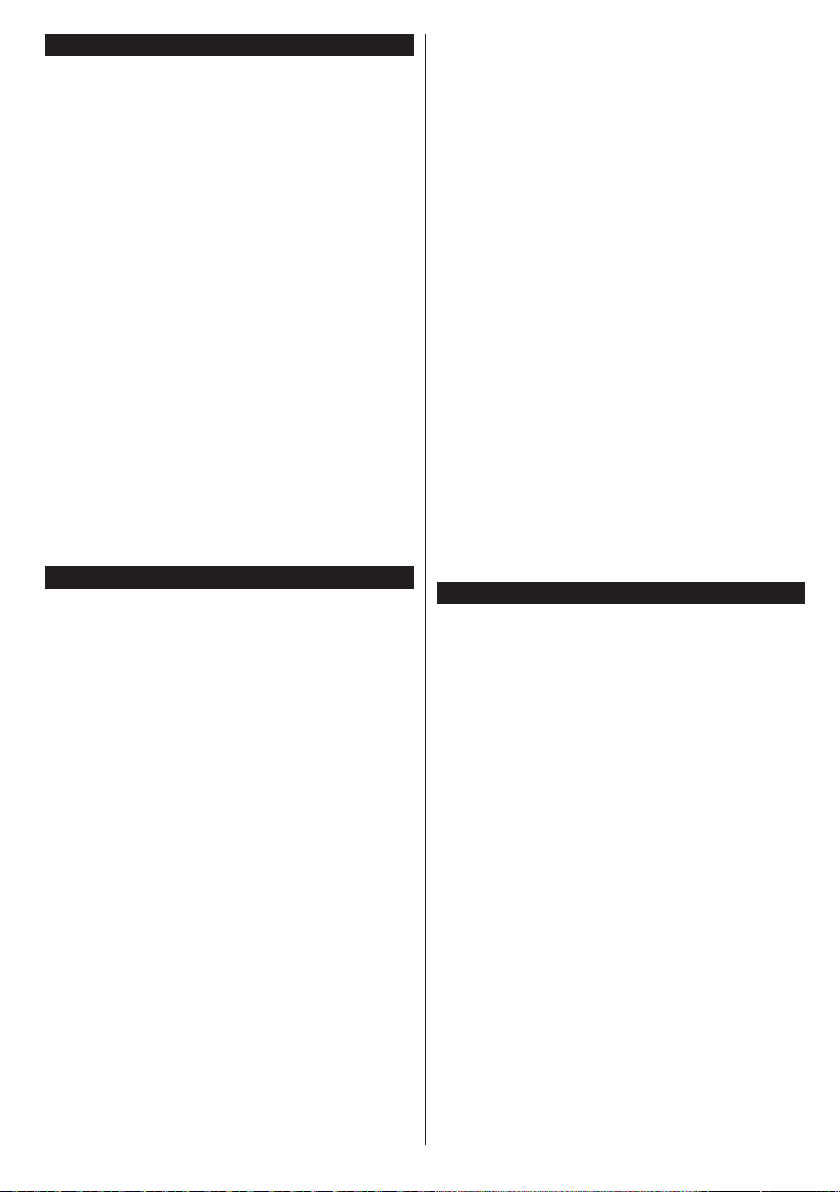
Kablosuz Ekran
Kablosuz Ekran, Wi-Fi Alliance tarafından sunulan,
video ve ses akışı için bir standarttır. Bu özellik TV'nizi
bir görüntüleme cihazı olarak kullanabilmenize olanak
sağlar.
Mobil cihazlar ile kullanarak
Grak, video ve ses dahil olmak üzere mobil cihazınız
ve TV'niz arasındaki ekran paylaşımlarına imkan
veren farklı standartlar mevcuttur.
Eğer TV'niz dahili WiFi özelliğine sahip değilse, önce
kablosuz USD dongle cihazını TV'nize takınız.
Sonra uzaktan kumanda üzerindeki Kaynak tuşuna basın ve
Kablosuz Ekran kaynağına geçiş yapınız.
TV'nizin bağlantıya hazır olduğunu gösteren bir ekran
görünecektir.
Mobil cihazınızda bulunan paylaşım yazılımını açınız.
BU uygulamalar her marka için farklı isimlere sahiptir,
detaylı bilgiler için lütfen mobil cihazınızın kullanım
kılavuzuna başvurun.
Cihazları taratın. TV'nizi seçtikten ve bağlandıktan
sonra, cihazınızın ekranı TV'nizde görüntülenecektir.
Not: Bu özellik sadece mobil cihaz bu özelliği desteklediği
takdirde kullanılabilir. Tarama ve bağlanma işlemleri
kullandığınız programa bağlı olarak farklılık gösterebilir.
Android tabanlı mobil cihazlarda yazılım versiyonu olarak
V4.2.2. veya üzeri bulunmalıdır.
Bağlantı Sorunlarını Giderme
Kablosuz Ağ Kullanılamıyor
• Ağınızdaki güvenlik duvarlarının TV’nin kablosuz
bağlantısına izin verdiğinden emin olunuz.
• Ağ/İnternet Ayarları menü ekranını kullanarak
kablosuz ağları yeniden aramayı deneyiniz.
Eğer kablosuz ağ düzgün bir şekilde çalışmazsa,
evinizde kablolu ağ kullanmayı deneyiniz. İşlem
hakkında daha fazla bilgi almak için Kablolu Bağlantı
bölümünden yardım alabilirsiniz.
Eğer kablolu bağlantı kullanılarak TV çalıştırılamazsa,
modemi (yönlendiriciyi) kontrol ediniz. Eğer router’da
bir sorun yoksa, modeminizin internet bağlantısını
kontrol ediniz.
Bağlantı Yavaş
İç mekan hizmet kapsamı, bağlantı hızı, sinyal kalitesi
ve diğer ayarlar hakkında bilgi almak için kablosuz
modeminizin kullanıcı kılavuzuna bakınız. Modeminiz
için yüksek hızlı bir bağlantıya sahip olmalısınız.
Oynatım sırasında kesinti veya yavaş
tepkiler
Bu durumda şunları deneyebilirsiniz:
Cihazı, mikrodalga fırınlardan, cep telefonlarından,
bluetooth cihazlarından veya diğer Wi-Fi uyumlu
cihazlardan en az üç metre uzak tutunuz. WLAN
yönlendiricinin aktif kanalını değiştirmeyi deneyiniz.
İnternet Bağlantısı Kullanılamıyor / Ses ve
Görüntü Paylaşımı Çalışmıyor
Eğer PC’nizin ya da modeminizin MAC adresi
(benzersiz bir tanımlama numarası) kalıcı olarak
kaydedilmişse, TV’nizin internete bağlanmaması
söz konusu olabilir. Bu gibi bir durumda MAC adresi
için internete her bağlandığınızda kimlik doğrulaması
yapılır. Bu izinsiz erişime karşı bir önlemdir. TV’nizin
kendine ait bir MAC adresi olduğundan, internet servis
sağlayıcınız TV’nizin MAC adresini doğrulayamaz. Bu
neden, TV’niz internete bağlanamaz. İnternet servis
sağlayıcınızla iletişim kurarak TV gibi farklı bir cihazı
nasıl internete bağlayacağınız hakkında bilgi alınız.
Bağlantının bir güvenlik duvarı sebebiyle
kullanılamaması da mümkündür. Eğer durumun bu
olduğunu düşünüyorsanız internet servis sağlayıcınıza
danışınız. Bir güvenlik duvarı, TV Ses ve Görüntü
Paylaşımı modunda kullanılırken ya da Ses ve
Görüntü Paylaşımı aracılığıyla tarama yapılırken
bağlantı ve tespit sorunlarının nedeni olabilir.
Geçersiz Alan Adı
PC’nizde yetkili bir kullanıcı adı/şifre ile oturum açmış
olduğunuzdan ve alan adınızın aktif olduğundan,
PC’nizde kurulu olan DLNA sunucusu programınızdaki
dosyalara erişmeden önce emin olunuz. Eğer alan
adı geçersizse, bu durum Ses ve Görüntü Paylaşımı
modunda dosyaları tararken sorunlara neden olabilir.
Ses ve Görüntü Paylaşımı Ağ Servisinin Kullanımı
Ses ve Görüntü Paylaşımı dijital elektronik cihazlarının
görüntüleme işlemini kolaylaştıran ve bunları bir ev
ağında daha rahat kullanılabilir yapan bir standarttır.
Medya paylaşımı standardı ev ağınıza bağlı medya
sunucusunda kayıtlı bulunan fotoğraf, müzik ve
videoyu görüntülemenize ve oynatmanıza olanak
verir.
1. Nero Media Home Kurulumu
Eğer PC'nizde sunucu programın kurulumu
yapılmamışsa veya gerekli medya oynatıcının
kurulumu birlikte kullanılacak cihaza yapılmamışsa
Ses ve Görüntü Paylaşımı özelliği kullanılamaz.
Lütfen verilen Nero Media Home programını PC’nize
yükleyiniz. Kurulum hakkında daha fazla bilgi için,
lütfen “Nero Media Home Kurulumu” bölümüne
bakınız.
2. Bir Kablolu ya da Kablosuz Ağa
Bağlanmak
Ayrıntılı yapılandırma bilgileri için Kablolu/Kablosuz
Bağlantı bölümlerine bakınız.
3. Medya Tarayıcı ile Paylaşılan Dosyaların
Oynatılması
Ana menüden yön tuşlarını kullanarak Medya
Tarayıcısını seçiniz ve OK tuşuna basınız. Medya
tarayıcısı görüntülenir.
Türkçe - 27 -

Ses ve Görüntü Paylaşımı
Ses ve Video Paylaşımı desteği sadece Medya
Tarayıcı Klasör modunda geçerlidir. Klasör modunu
etkinleştirmek için ana medya tarayıcısı ekranında
Ayarlar sekmesine gidiniz ve OK tuşuna basınız.
Ayar seçeneklerinde Gösterim Stili seçimini yapınız
ve Sol veya Sağ tuşu kullanarak Klasör olarak
değiştiriniz. İstenen medya türünü seçiniz ve OK
seçeneğine basınız.
Eğer paylaşım yapılandırmaları düzgün bir şekilde
ayarlanmışsa, istenilen ortam tipi seçildikten sonra
Cihaz Seçim mesajı görüntülenecektir. Kullanılabilir
ağlar bulunursa bu ekranda listelenir. Yukarı veya
Aşağı tuşlarını kullanarak bağlamak istediğiniz ortam
sunucusunu veya ağı seçiniz ve OK tuşuna basınız.
Cihaz listesini yenilemek istiyorsanız Yeşil tuşa
basınız. Çıkış için Menü tuşuna basabilirsiniz.
Ortam türünü Videolar olarak seçiniz ve seçim
menüsünden bir cihaz seçiniz. Sonra içinde video
dosyalarının bulunduğu klasörü seçiniz, kullanılabilir
videolar listelenecektir.
Bu ekrandan diğer ortam türlerini izlemek için Medya
Tarayıcısı ekranına geri gitmelisiniz ve istenilen
şekilde ortam türünü seçtikten sonra ağ seçimini
yeniden yapmalısınız. Veya ağ değiştirmeden hızla bir
sonraki medya türüne geçmek için Mavi tuşa basınız.
Dosya oynatımı ile ilgili daha fazla bilgi için Medya
Tarayıcısı menüsü bölümüne bakınız.
Videoyu Ses ve Görüntü Paylaşımı özelliği aracılığıyla
ağdan izliyorsanız alt yazı dosyaları çalışmaz.
Bir ağa sadece bir televizyon bağlayabilirsiniz. Eğer
bir sorun olursa, lütfen televizyonunuzu kapatınız ve
şini prizden çıkarınız ve sonra yeniden takınız. Ses
ve Görüntü Paylaşımı özelliği ile hızlı mod ve atlama
desteklenmez.
Not: Yönetici ve güvenlik ayarlarından dolayı bazı PC’lerde
Ses ve Görüntü Paylaşımı özelliği kullanılamayabilir (iş
bilgisayarları gibi).
Bu TV'de en iyi ev ağı akışı için Nero yazılımı yüklenmelidir.
Nero MediaHome Kurulumu
Nero MediaHome yazılımını yüklemek için lütfen
aşağıdakileri yapınız:
Not: Eğer PC'nizde sunucu programın kurulumu yapılmamışsa
veya gerekli medya oynatıcının kurulumu birlikte kullanılacak
cihaza yapılmamışsa Ses ve Görüntü Paylaşımı özelliği
kullanılamaz.
1. Ağ tarayıcınızın adres çubuğuna aşağıdaki
linkin tamamını giriniz.
http://www.nero.com/mediahome-tv
2. Açılış sayfasındaki İndir tuşuna tıklayınız.
Kurulum dosyası bilgisayarınıza indirilecektir.
3. İndirme işlemi tamamlandıktan sonra, kurulumu
başlatmak için kurulum dosyasına çift tıklayınız.
Kurulum sihirbazı, kurulum sürecinde size
yardımcı olacaktır.
4. İlk olarak dil seçim ekranı görüntülenir. Kurulum
sihirbazı PC’nizde gerekli olan üçüncü taraf
yazılımın kullanılabilirliğini kontrol eder. Eksik
olan uygulamalar listelenir ve bunların kuruluma
devam etmeden önce yüklenmeleri gereklidir.
5. Yükle tuşuna tıklayınız. Aşağıdaki menü
görüntülenecektir. Lütfen gösterilen seriyi
değiştirmeyiniz.
6. İleri tuşuna tıklayınız. Lisans Koşulları (EULA)
ekranı gösterilir. Lütfen lisans anlaşmasını
dikkatli bir şekilde okuyun ve anlaşmanın
şartlarını kabul ediyorsanız uygun işaret
kutusunu seçiniz. Bu anlaşma olmadan kurulum
yapılamaz.
7. İleri tuşuna tıklayınız. Sonraki ekranda kurulum
tercihlerinizi seçebilirsiniz.
8. Yükle tuşuna tıklayınız. Kurulum otomatik
olarak başlayacak ve sonra erecektir. Bir
ilerleme çubuğu kurulum işleminin ilerleyişi
hakkında bilgi verir.
9. Sonlandır tuşuna tıklayınız. Kurulum
tamamlandı. Nero yazılımı internet sitesine
yönlendirileceksiniz.
10. Şimdi masaüstünüzde ilgili kısayolu
görebilirsiniz.
Tebrikler! Nero MediaHome yazılımını PC’nize
başarıyla yüklediniz.
Kısayol simgesine tıklayarak Nero MediaHome
yazılımını çalıştırınız.
Türkçe - 28 -

İnternet Portalı
İPUCU: İçeriklerin yüksek kalitede izlenebilmesi ve internet
portalının düzgün çalışması için geniş bant bir internet
bağlantısı gereklidir.
Portal özelliği TV'nize, İnternet üzerinde bir sunucuya
ve İnternet bağlantınız üzerinden bir sunucu tarafından
sağlanan içeriğe bağlanma özelliği ekler. Portal
özelliği, belirlenmiş kısa yollarla müzik, video, klip
veya web içeriğini görüntülemenizi sağlar. Bu içeriği
kesintisiz görüntüleyebilmeniz, İnternet hizmet
sağlayıcınızın sağladığı hıza bağlıdır.
İnternet portalını açmak için uzaktan kumandadaki
İnternet tuşuna basınız. Portala bağlanmadan
önce, Akıllı TV Kullanım Hükümleri ve Akıllı TV
Çerezlerin Kabulü onayınız sorulacaktır. Devam
etmek için bunları kabul etmeniz gerekir. Kabul
üzerine geliniz ve bir sonraki ekranda, ekranın sol alt
köşesinde bulunan OK seçimini yapınız ve ardından
uzaktan kumandanın OK tuşuna basarak devam
ediniz.
Daha sonra, 18+ içerikli uygulamaları kilitlemek için
yetişkin kontrolünü aktif etmek isteyip istemediğinizi
soran bir onaylama ekranı görüntülenecektir. Bu tür
uygulamaları kilitlemeden devam etmek için İptal
üzerine geliniz ve OK tuşuna basınız. Eğer yetişkin
kısıtlamalarını aktif duruma getirmek isterseniz, Etkin
seçimini yapınız ve OK tuşuna basınız. Bundan sonra
kilitlenen uygulamalara erişim için dört basamaklı bir
kod tanımlamanız istenecektir. Onaylamak için kodu
iki kez girmeniz gerekir.
Portal açıldığı zaman, portal ekranında mevcut
uygulamaların ve hizmetlerin simgelerini görebilirsiniz.
Kullanılabilir tüm uygulamaları görmek için aşağı
doğru kaydırınız. Portalda gezinmek için uzaktan
kumanda üzerindeki yön tuşlarına basınız. İstediğiniz
ögeyi seçiniz ve uygulamayı başlatmak için OK tuşuna
basınız. Önceki ekrana dönmek için Back tuşuna
basınız. Vurgulanan uygulama ile ilgili bazı işlemleri
yapmak için renkli tuşları kullanınız. Eğer varsa, her bir
renkli tuş ile seçilebilecekler ekranın sol alt köşesinde
görüntülenecektir.
Portal sayfanıza daha fazla uygulama eklemek için
Uygulama Galerisini kullanabilirsiniz. Kullanılabilir
bölgesel uygulamaları görmek için, Yeşil tuşa basınız.
Uygulama kilidini açmak/kapatmak için Mavi tuşa
basınız.
Bir uygulama bulmak için portal içinde arama
yapabilirsiniz. Ekranın sağ üst köşesinde bulunan
arama kutusuna geliniz ve OK tuşuna basınız. Bir
arama başlatmak için bir anahtar kelime giriniz.
Sonuçlar arama kutusunun altında listelenecektir.
Sanal klavyeyi kapatmak için Back tuşuna basınız
ve yön tuşlarını kullanarak istediğiniz sonucu seçiniz.
İnternet üzerinde istediğiniz sayfayı ziyaret etmek
için ağ tarayıcı uygulamasını kullanabilir ve internet
aramaları yapabilirsiniz.
Uzaktan kumandanın Menu tuşuna basarak Resim ve
Ses menü seçeneklerine erişim sağlayabilir ve Canlı
TV moduna geri dönmeye gerek kalmadan ayarları
yapabilirsiniz.
Kullanılabilir tuş fonksiyonları için ekranın alt kısmında
verilen ekran üzeri açıklamaları takip ediniz.
Internet portal modundan çıkmak için TV tuşuna
basınız.
PIP Pencere (portal hizmetine göre değişir)
Ana sayfada, mevcut kaynağın içeriği portal
arayüzünün arka planında görüntülenecektir. Bazı
alt menülerde ekran görüntüsü küçük bir PIP pencere
içinde görüntülenebilir.
Eğer TV kanallarını izlerken portal moda geçerseniz,
mevcut kanal arka planda ya da PIP pencerede
görüntülenecektir.
Notlar:
Uygulamaya bağlı olası sorunların nedeni içerik servis
sağlayıcı olabilir.
Portal hizmet içeriği ve arayüz, önceden bildirim yapılmaksızın
herhangi bir zamanda değiştirilebilir.
Üçüncü taraf İnternet servisleri herhangi bir zaman
değiştirilebilir, kapatılabilir veya kısıtlanabilir.
Türkçe - 29 -

HBBTV Sistemi
HbbTV (Hibrit Yayın Geniş Bant TV) yayınlarla
sağlanan TV servislerini geniş bantla sağlanan
servislerle kusursuz bir şekilde birleştiren ve
aynı zamanda TV ve set üstü kutu kullanan
tüketiciler için sadece internet servislerine erişim
sağlayan yeni bir endüstri standardıdır. HbbTV
aracılığıyla sağlanan servisler geleneksel yayınlı TV
kanallarını, bilgilendirme servislerini, talebe bağlı
video görüntülemeyi, EPG’yi, etkileşimli reklamı,
kişiselleştirmeyi, oylamayı, oyunları, sosyal ağları ve
diğer çoklu ortam uygulamalarını kapsar.
HbbTV uygulamaları, yayıncı tarafından sinyal verilen
kanallarda mevcuttur (şu an için Astra yayınındaki
bir çok HbbTV uygulaması). Yayıncı bir uygulamayı
“otomatik başlat” olarak işaretler ve bu uygulama
platform tarafından otomatik olarak başlatılır.
Otomatik başlat uygulamaları genellikle o kanalda
bir HbbTV uygulaması olduğu konusunda kullanıcıyı
bilgilendirmek için görüntülenen küçük, kırmızı bir
düğme ikonu ile başlatılır. Uygulama sayfasını açmak
için kırmızı tuşa basınız. Sayfa gösterildikten sonra
kullanıcı kırmızı tuşa yeniden basarak ilk kırmızı
tuş simgesine geri dönebilir. Kullanıcı kırmızı tuşa
basarak kırmızı tuş simgesi modu ile uygulamanın
tam UI modu arasında geçiş yapabilir. Kırmızı tuşun
değiştirme özelliğinin uygulama tarafından verildiğini
ve bu özelliğin bazı uygulamalarda farklı olabileceğini
unutmayınız.
Kullanıcı HbbTV uygulaması etkinken (kırmızı tuş
simgesi modunda veya tam UI modunda) başka bir
kanala geçerse aşağıdaki senaryolar devreye girebilir.
• Uygulama çalışmaya devam edebilir.
• Uygulama sonlandırılabilir.
• Uygulama sonlandırılabilir ve başka bir kırmızı tuş
uygulaması başlatılabilir.
HbbTV, uygulamaların hem geniş banttan hem de
yayından geri alınmasına izin verir. Yayıncı her iki
yolu veya sadece birisini etkinleştirebilir. Platformda
işletimsel geniş bant bağlantısı yoksa platform
yayında iletilen uygulamaları başlatmaya devam
edebilir.
Otomatik başlatma kırmızı tuş uygulamaları genellikle
başka uygulamalara bağlantılar sağlar. Bunun bir
örneği aşağıda gösterilmiştir. Kullanıcı daha sonra
sağlanan bağlantıları kullanarak başka uygulamalara
geçebilir. Uygulamalar kendilerini sonlandırmak için bir
yol sağlarlar, bunun için genellikle Exit tuşu kullanılır.
Şekil a: Başlatma çubuğu uygulaması
Şekil b: EPG uygulaması, 0 tuşuna basarak
sonlandırılabilir, yayınlanan video sol altta gösterilir.
HbbTV uygulamaları kullanıcıyla etkileşim için uzaktan
kumanda üstündeki tuşları kullanır. Bir HbbTV
uygulaması başlatıldığında bazı tuşların kontrolü
uygulamaya geçer. Örneğin rakamların teletekst
sayfalarını gösterdiği bir teletekst uygulamasında
sayısal kanal seçimi çalışmayabilir.
HbbTV, platform için AV akış özelliğine sahiptir. VOD
(talebe bağlı video görüntüleme) ve TV bilgilendirme
servisleri sağlayan çok sayıda uygulama vardır.
Kullanıcı AV içeriğiyle etkileşim kurmak için uzaktan
kumanda üstündeki oynat, duraklat, durdur ileri sar
ve geri sar tuşlarını kullanabilir.
Not: Bu özelliği Ayarlar menüsündeki Tüm Seçenekler
menüsünden etkinleştirebilir ya da devre dışı bırakabilirsiniz.
Türkçe - 30 -

A B C D E
English
VESA WALL MOUNT MEASUREMENTS
Hole Pattern Sizes (mm)
Screw Sizes Length (X)
Thread (Y)
Deutsch
MASSANGABE N FÜR VESA- WANDMONTAGE Lochmustergröß en (mm)
Schraubengröß en
Länge (X) Gew inde (Y)
Français
DIMENSIONS DU SUPPORT DE FIXATION MURALE VESA Dimensions des modèles de trous de montage (mm)
Dimensions des vis
Longueur (X) Filetage (Y)
Italiano
Misurazioni installazione a parete VESA Dimensioni schema foro (mm)
Dimensioni vite
Lunghezza (X) Filettatura (Y)
Português
MEDIÇÕES DE MONTAGEM MURAL VESA Dimensões do molde de furação (mm)
Tama nhos do para fuso
Comprimento (X) Rosca (Y)
Español
MEDIDAS DEL MONTAJE DE PARED VESA
Tama ños de patró n para agujero (mm)
Tama ños de tornillo
Longitud (X) Rosca (Y)
Türkçe
VESA DUVARA MONTAJ APAR ATI ÖLÇÜLERİ Açılacak Delik Ölç üleri (mm)
Vida Ölçüleri
Uzunluk (X) Yüzey (Y )
Eλληvικ
ΔΙΑΣΤΑΣΕΙΣ ΒΑΣΗΣ ΤΟΙΧΟΥ VESA
Μεγέθη σχήματος οπών (mm)
Μεγέθη βιδών
Μήκος (X) Σπείρωμα (Y)
Polski
WYMIARY DO MONTAŻU NAŚCIENNEGO VESA Rozmiary szablonu otworów (mm)
Rozmiary wkrętów
Długość (mm) Gwint (Y)
čeština
ROZMĚRY DRŽÁKU NA ZEĎ VESA Rozměry velikosti děr (mm)
Rozměry šro ubů
Délka (X) Závit (Y)
Magyar
VESA FALI TARTÓ MÉRETEK Lyukak méretének nagysága(mm)
Csavar méret
Hossz (X) Menet (Y)
Română
MĂSURĂTORI SUPORT PERETE VESA
Dimensiuni tipar gaură (mm)
Dimensiuni şuruburi
Lungime (X) Filet (Y)
Svenska
VESA VÄGGMON TERINGSMÅTT Hålmönsterstorlear (mm)
Skruvstorlekar
Längd (X) Tråd (Y)
Nederlands
VESA WANDMONTAGE METINGEN
Grootte booropening (mm)
Schroefgroote
Lengte (X) Draad (Y)
Suomi
VESA-SEIN ÄASENNUKSEN MITAT Reikäkuvion koot (mm)
Ruuvinko ot
Pituus (x) Kierre (Y)
Norsk
VESA VEGGMONTERINGSMÅL Hullmønster størrelser (mm)
Skruestørrelser
Lengde (x) Tråd (Y)
Dansk
VESA VÆGMONTERINGS-MÅL Hulmønster-størrelser (mm)
Skruestørrelser
Længde(X) Tråd (Y)
Русский
РАЗМЕРЫ НАСТЕННОГО КРЕПЛЕНИЯ VESA Размеры системы отверстий
Размеры винтов
Длина(Х) Резьба (Y)
беларуская
ПАМЕРЫ НАС ЦЕННАГА МАЦАВАННЯ VESA Памеры сістэмы адтулін
Памеры вінтоў
Даўжыня (X) Разьба (Y)
македонски
МЕРКИ ЗА МОНТИРАЊЕ НА ЅИД ЗА „ВЕСА“ Шема на големини на дупката (мм)
Големина на шрафот
Должина (Х)
Навој (Y)
український
РОЗМІРИ НАСТІННОГО КРІПЛЕННЯ VESA Відстан ь між кріпильними отворами, мм
Розміри гвинтів
Довжина (X) Діаметр різьб и (Y)
Srpski
DIMENZIJE VESA ZIDNOG NOSAČA Dimenzije šablona za bušenje
Dimenzije zavrtnjeva
Dužina (X) N avoj (Y)
Slovenčina
ROZMERY DRŽIAKA NA STENU VESA Rozmery veľkosti dier (mm)
Rozmery skrutiek
Dĺžka (X) Závit (Y)
Slovenščina
MERE STENSKEGA NOSILCA VESA Velikosti vzo rca lukenj (mm)
Velikosti vijakov
Dolžina (X) Navoj (Y)
Hrvatski
VESA MJERE ZIDNOG DRŽAČA Veličine uzorka otvora (mm)
Veličine vijka
Dužina (X) N avoji (Y)
Bosanski
DIMENZIJE VESA ZIDNOG NOSAČA Dimenzije šablona za bušenje
Dimenzije vijaka
Dužina (X) N avoj (Y)
Български
РАЗМЕРИ ЗА КОМПЛЕКТ ЗА МОНТАЖ НА СТЕНА VE SA
Размери на отвора (mm)
Размер на болта
Дължинаt (X) Резба (Y)
Lietuvių
VESA TVIRTINIMO PRIE SIENOS MATAVIMAI Ango s šablono dydis (mm)
Varžtų dydis
Ilgis (X) Sriegis (Y)
Latviešu
VESA SIENAS STIPRINĀJ UMA IZMĒRI Caurumu šablona izmērs (mm)
Skrūvju izmēri
Garums (X) Vītne (Y)
Eesti
VESA SEINALE KINNITAMISE MÕÕDUD Kruvi suuruse mõõ t (mm)
Kruvi suurus
Kõrgus(x) Keere (Y)
Shqip
PËRMASAT E NJËSISË SË MONTIMIT NË MUR VESA
Madhësitë modele të vrimave (mm)
Madhësitë e vidhave
Gjatësia (X) Filetimi (Y)
يبرع
VESA )(
)X( )Y(
תירבע
VESA )"(
)X( )Y(
یسراف
VESA ) (
)X( )Y(
VESA WALL MOUNT MEASUREMENTS
W
H
A
B
Hole Paern
Sizes (mm)
(43" / 49")
W H
200 200
C Screw Sizes
D Length (X)
min. (mm) 10
max. (mm) 13
E Thread (Y) M6
VESA WALL MOUNT MEASUREMENTS (55")
A
B
Hole Paern
Sizes (mm)
W H
400 200
C Screw Sizes
D Length (X)
min. (mm) 10
max. (mm) 13
E Thread (Y) M6
Türkçe - 31 -

License Information used with Television
The software pre-installed on the TV consists of multiple, independent software components. Each
software component is copyrighted by TP VISION EUROPE B.V. , A LIMITED LIABILITY COMPANY LOCATED
AT PRINS BERNHARDPLEIN 200, 1097 JB, AMSTERDAM, THE NETHERLANDS, AND ITS AFFILIATED
COMPANIES (TOGETHER REFERRED TO AS “TP VISION”) or a third party.
The TV uses software components that are distributed as freeware or open source software under a
third-party end-user license agreement or copyright notices (hereinafter referred to as a “EULA”). Some
EULAs require that the source code of the applicable component be disclosed as the condition for
distributing the software component in executable format.
At least three (3) years from delivery of this product, TP VISION will provide to any third party who
contacts the Importer or Manufacturer through the contact information provided on the rating label,
for a charge no more than the cost of physically performing source code distribution, a complete
machine-readable copy of the corresponding source code covered under GPL2.0 and – as applicable –
LGPL2.1, as well as the respective copyright notice thereof.
Source codes covered under GPL and LGPL are also freely available to you and any other members of the
public via our Website, url: http://www.vosshub.com. All relevant open source software s ource codes
will be provided in case of request.
TP VISION warranty provided in respect of the TV is the only warranty provided and no additional
warranties are provided in respect of the software components subject to EULAs.
Some of the software components distributed under EULAs are made available for use by the user on
the premise that t hey are not copyrighted or warranted by the Importer or the Manufactuer or any third
party. These software components are licensed to the user free of charge and therefore not covered by
any warranty within the scope of the applicable laws. These software components are provided on “as
is” condition without any warranty, whether express or implied. “Warranty” here includes, but is not
limited to, an implied warranty for marketability or fitness for specific uses. All risks associated with the
quality or performance of these software components are assumed by the user. TP VISION shall not be
liable whatsoever for any cost of repair or correction or other incidental expense incurred in connection
with a defect found in any od these software components.
Unless specified under the applicable laws or in a written agreement, a party who changes or
redistributes the software with consent from the copyright holders or based on the aforementioned
licenses shall not be held liable whatsoever for any loss arising from the use of or inability to use such
software components. The same applies even when the copyright holders or relevant third parties have
been informed of the possibility of such loss. “Loss” here includes normal, special, incidental and indirect
loss (including, but not limited to, the loss of data or its accuracy; loss incurred by the user or any third
party; and interface incompatibility with other software).
Please read each EULA for details on the use conditions and items that must be observed regarding
these software components.
The table of the software components pre-installed in the TVs, which are subject to EULAs located at
the device User Interface system; MENU>SETUP>MORE>OSS. The user should read the applicable EULAs
carefully before using these software components. The EULAs are exhibited in their original text (English)
as exactly written by the respective parties other than TP VISION.

